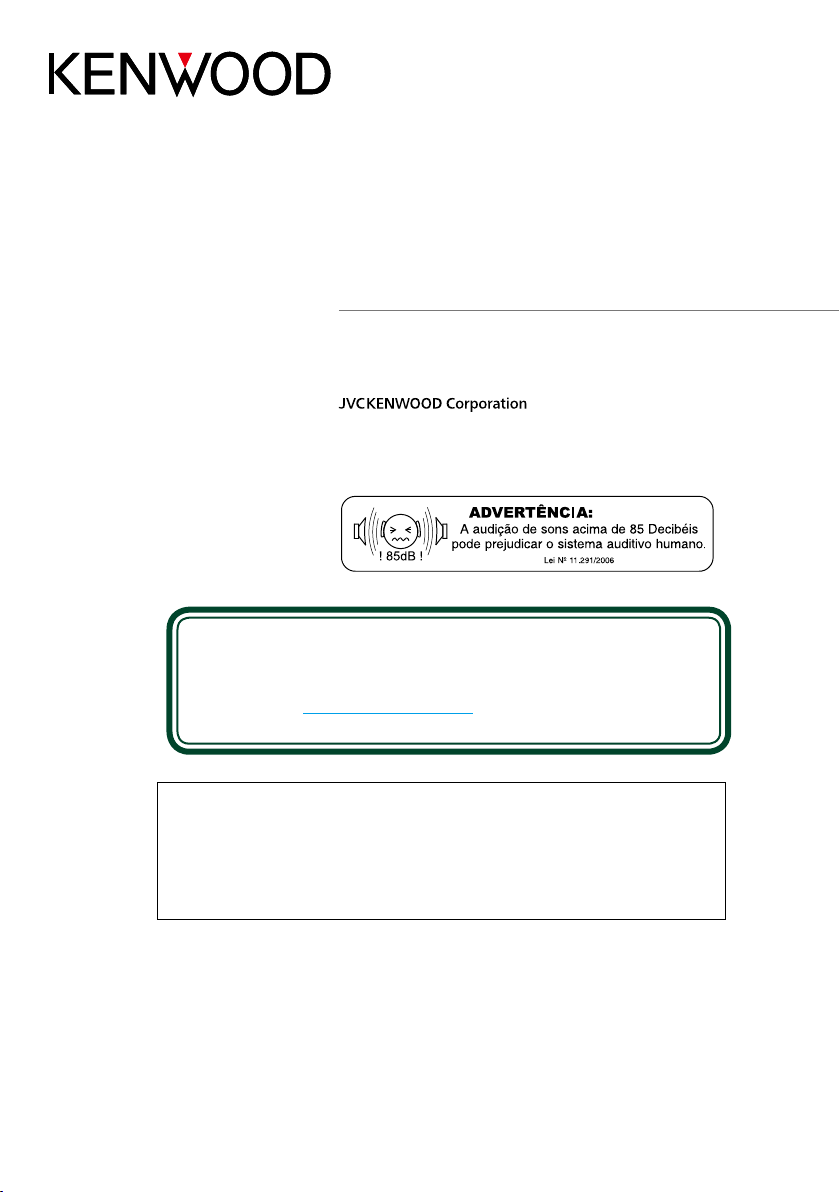
DNN991HD
Verifique a versão mais recente
DNN9710BT
SISTEMA DE NAVEGAÇÃO CONECTADO
MANUAL DE INSTRUÇÕES
Para a Versão 2.x.x
Consulte a Informações de software para confirmação de versão.
Antes de ler este manual, clique no botão abaixo para verificar a edição mais
recente e as páginas modificadas.
http://manual.kenwood.com/edition/im389/
14DNN_IM389_Ref_R_pt_00 (R)© 2014 JVC KENWOOD Corporation
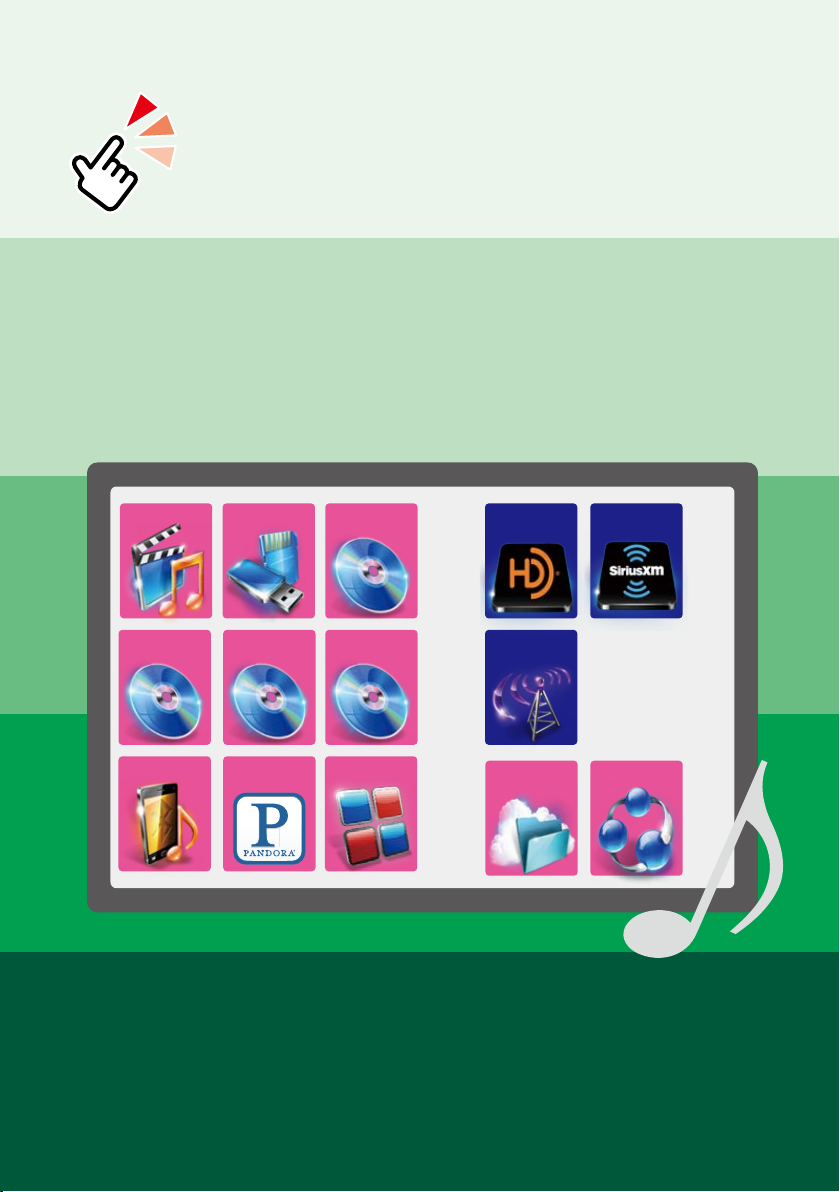
Voltar à página inicial
O que pretende fazer?
Obrigado por adquirir um SISTEMA DE NAVEGAÇÃO CONECTADO KENWOOD.
Neste manual, conhecerá diversas e úteis funções do sistema.
Clique no ícone da mídia que pretende
reproduzir.
Com um clique, pode acessar diretamente a seção relativa a
cada mídia!
iPod
Mídia de
disco
BT Audio
USB SD
CD de
música
Pandora Apps
VCD
DVD VIDEO
HD Radio
Radio
Armazenamento
SiriusXM
Link sem fio
1
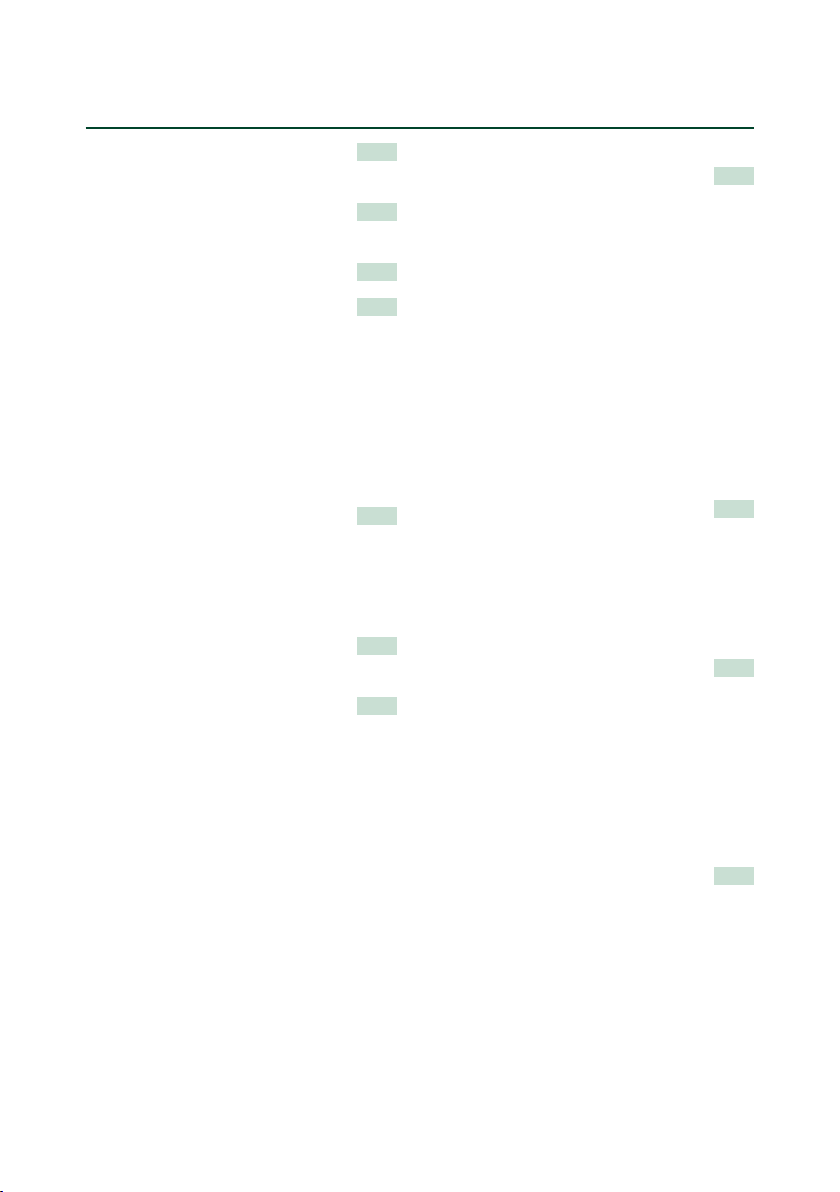
Índice
ñ
Antes de utilizar 4
#ADVERTÊNCIA ____________________ 4
Como ler este manual 6
Recursos dos sistemas
conectados 8
Operação básica 10
Funções dos botões no painel frontal ___ 10
Ligar a unidade _____________________ 12
Como reproduzir mídia ______________ 18
Operação na tela Home ______________ 20
Operação comum ___________________ 24
Operação de navegação _____________ 26
Operação do recurso OEM ____________ 30
Configuração de rede 32
Configuração Wi-Fi __________________ 32
Configuração Wi-Fi Hotspot ___________ 34
Configuração Dongle 4G/ 3G
(DNN991HD) _______________________ 35
Configuração de data e hora 36
Configuração de data e hora __________ 36
Configuração da conta 38
Sobre a Conta ______________________ 38
Criar uma conta de usuário ___________ 38
Configurar conta de proprietário _______ 39
Configurar conta de usuário __________ 40
Alterne o login do usuário ____________ 40
Excluir uma conta de usuário __________ 41
Reinicializar conta de Proprietário ______ 41
Operação de widget e
aplicativo 42
Widget de Clima (DNN991HD) ________ 42
Aplicativo de Clima (DNN991HD) ______ 43
Widget SNS ________________________ 45
Widget RSS ________________________ 45
Facebook (aplicativo SNS) ____________ 46
Twitter (aplicativo SNS) ______________ 48
E-mail (aplicativo SNS) _______________ 50
Aplicativo RSS ______________________ 52
Widget em execução ________________ 54
Widget porta-retratos _______________ 56
Pesquisa de Mídia mista _____________ 57
Operação do DVD/CD de Vídeo
(VCD) 58
Operação básica do DVD/VCD _________ 58
Operação do menu do DVD ___________ 61
Controle de zoom para DVD e VCD _____ 62
Configuração do DVD _______________ 63
COperação de CD/Áudio e
arquivos visuais/iPod/Apps 66
Operação básica de música/vídeo ______ 66
Operação de pesquisa _______________ 72
Controle de filme ___________________ 76
Operação do Pandora® _______________ 77
Operação de Apps __________________ 80
Configuração USB/SD/iPod/DivX/Apps __ 81
Operação de armazenamento
em nuvem 86
Procedimento de inicialização _________ 86
Operação básica de música ___________ 86
Busca por Categoria _________________ 87
2
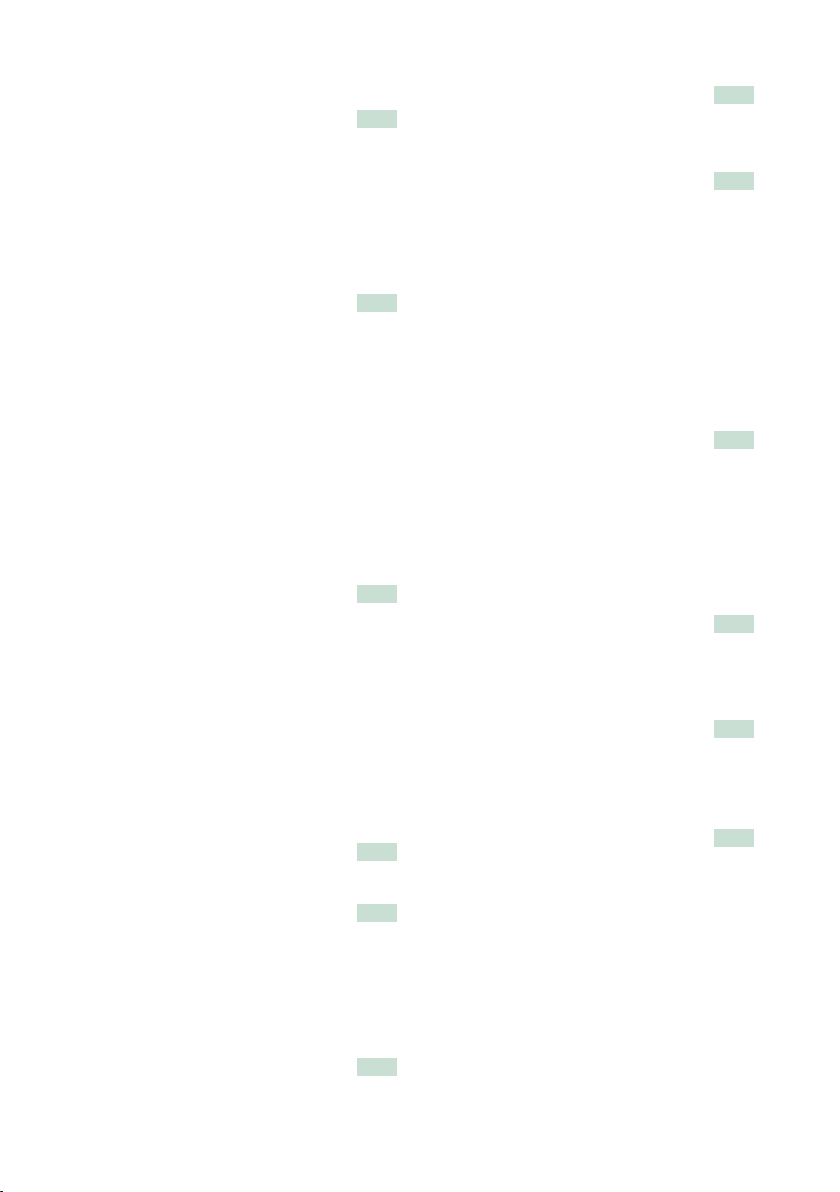
Operação do link sem fio
Kenwood 88
Procedimento de inicialização _________ 88
Função do servidor de mídia __________ 89
Função do Media Player ______________ 89
Função do controlador de mídia _______ 90
Função renderizador de mídia _________ 91
Operação do sintonizador de
rádio, HD Radio™ 92
Sobre a tecnologia HD Radio™ ________ 92
Operação básica do sintonizador
do rádio/HD Radio __________________ 93
Operação da memória _______________ 95
Selecionar a operação _______________ 95
Informações de tráfego
(somente sintonizador do HD Radio) ___ 97
Modo de recepção
(somente sintonizador do HD Radio) ___ 98
Favoritos __________________________ 98
SiriusXM® Operação de rádio por
satélite (DNN991HD) 100
Operação básica do SiriusXM® _________ 100
Operação da memória _______________ 103
Selecionar a operação _______________ 103
Alerta de conteúdo _________________ 105
SiriusXM Replay™ ___________________ 106
Smart Favorites, TuneStart™ ___________ 107
TuneScan™ ________________________ 107
Configuração do SiriusXM ____________ 108
Aplicativo de serviço de
transmissão 112
Aplicativo AUPEO! __________________ 112
Controle de Bluetooth 114
Registrar e conectar a unidade Bluetooth 114
Reproduzir um dispositivo
de áudio Bluetooth__________________ 117
Utilizar o recurso Hands-Free __________ 118
Configuração do Hands-Free __________ 122
Controle da câmera 125
Controle de câmera _________________ 125
Mudar a câmera de visão _____________ 125
Configuração 126
Configuração da tela do monitor ______ 126
Configuração do sistema _____________ 127
Configuração da tela ________________ 130
Configuração de navegação __________ 132
Controle de dispositivo externo _______ 132
Configuração da câmera _____________ 133
Informações de software _____________ 134
Configuração da entrada AV __________ 135
Configuração da interface de saída AV __ 135
Controlar o áudio 136
Configuração de áudio _______________ 136
Controlar o áudio em geral ___________ 139
Controle do equalizador _____________ 140
Controle de zona ___________________ 141
Efeito de som ______________________ 142
Posição de escuta ___________________ 144
Controle remoto 146
Instalação das pilhas ________________ 146
Funções dos botões
do controle remoto _________________ 147
Resolução de problemas 150
Problemas e Soluções _______________ 150
Mensagens de erro __________________ 151
Reinicializar a unidade _______________ 153
Anexo 154
Mídias e arquivos reproduzíveis _______ 154
Itens indicadores da barra de status ____ 157
Códigos de região no mundo _________ 159
Códigos de idioma DVD ______________ 160
Especificações ______________________ 161
Marcas registradas __________________ 164
Precauções de segurança _____________ 167
Controle de voz (DNN991HD) 124
Controle de voz ____________________ 124
3
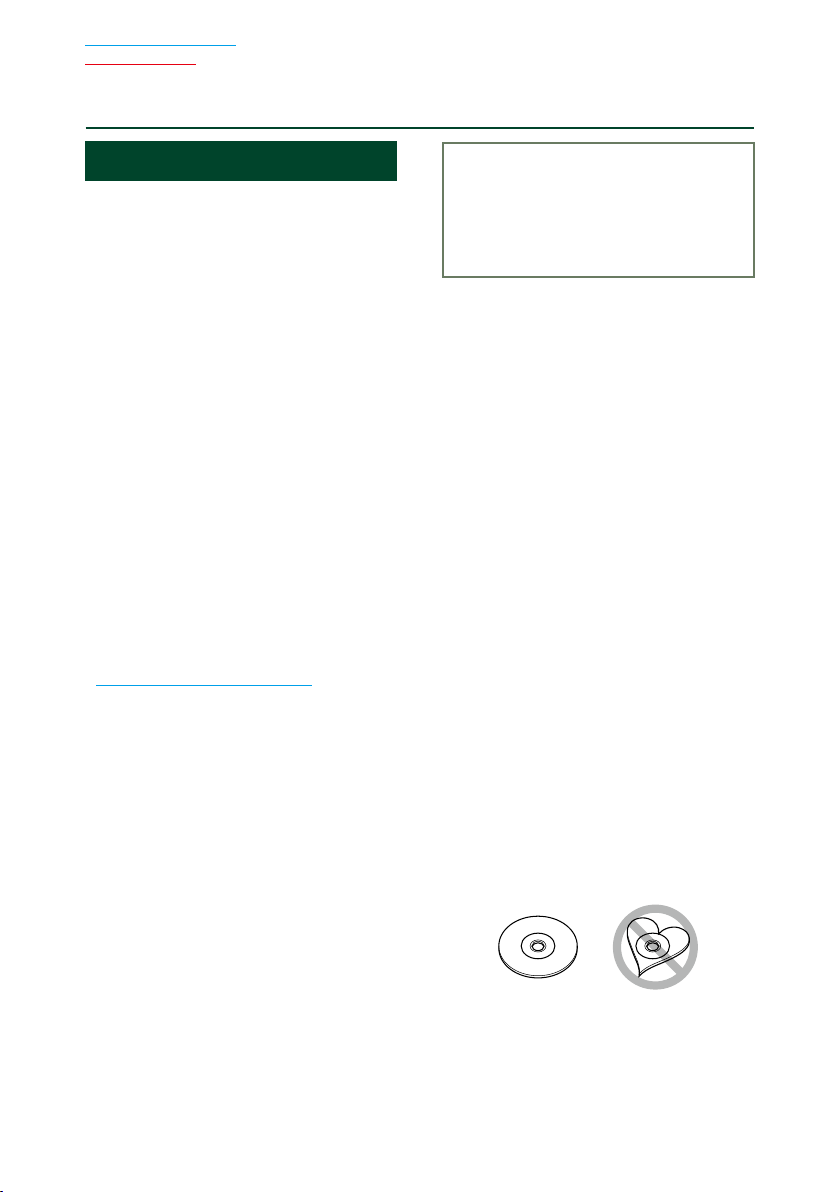
Voltar à página inicial
Antes de utilizar
Antes de utilizar
ñ
#ADVERTÊNCIA
Para evitar lesões ou incêndio,
Ñ
tome as seguintes precauções:
• Para evitar um curto-circuito, nunca
coloque ou deixe objetos metálicos
(como moedas ou ferramentas) dentro da
unidade.
• Não olhe nem fixe os olhos no visor da
unidade quando estiver dirigindo por
longos períodos.
• Se aparecerem problemas durante a
instalação, consulte o seu revendedor
Kenwood.
Precauções de utilização desta
Ñ
unidade
• Quando comprar acessórios opcionais,
confirme junto do representante Kenwood
que eles funcionam com o seu modelo e na
sua zona.
• Pode-se selecionar o idioma para a
apresentação de menus, de etiquetas
de arquivos de áudio, etc Consulte
Configuração de idioma (P.128).
• A função Radio Data System ou Radio
Broadcast não funciona onde o serviço
não é suportado por nenhuma estação de
difusão.
Proteger o monitor
Ñ
Para proteger o monitor de danos, não opere
o monitor utilizando uma esferográfica ou
um objeto semelhante com ponta afiada.
Limpar a unidade
Ñ
Se a placa frontal da unidade estiver
manchada, limpe-a com um pano macio
e seco como um pano com silicone. Se a
placa frontal estiver muito manchada, limpe
a mancha com um pano umedecido com
detergente neutro e, na sequência, limpe-o
com um pano seco.
!
• Aplicar um spray de limpeza diretamente na
unidade pode afetar as partes mecânicas.
Limpar o painel frontal com um pano que não
seja macio ou usando um líquido volátil, como
diluente ou álcool, pode riscar a superfície ou
apagar caracteres.
Embaçamento da lente
Ñ
Logo depois que ligar o aquecedor do carro
no inverno, podem formar-se vapores ou
condensação nas lentes do leitor de discos.
Se a lente ficar embaçada, os discos não
poderão tocar. Caso tal aconteça, retire o
disco e espere que a condensação evapore.
Se a unidade continuar a não funcionar
normalmente após alguns momentos,
consulte o seu representante Kenwood.
Precauções com o manuseio
Ñ
de discos
• Não toque na superfície de gravação do
disco.
• Não cole fita etc. no disco nem utilize um
disco com fita nele colada.
• Não utilize acessórios tipo disco.
• Limpe desde o centro do disco para o
exterior.
• Quando remover discos desta unidade,
puxe-os para fora horizontalmente.
• Se o orifício central do disco ou rebordo
exterior tiverem rebarbas, utilize-o apenas
após remover as rebarbas com uma
esferográfica etc.
• Discos que não sejam redondos não podem
ser usados.
• Não é possível utilizar discos de 8 cm (3
polegadas).
• Discos pintados na superfície de gravação
ou que estejam sujos não podem ser
usados.
4
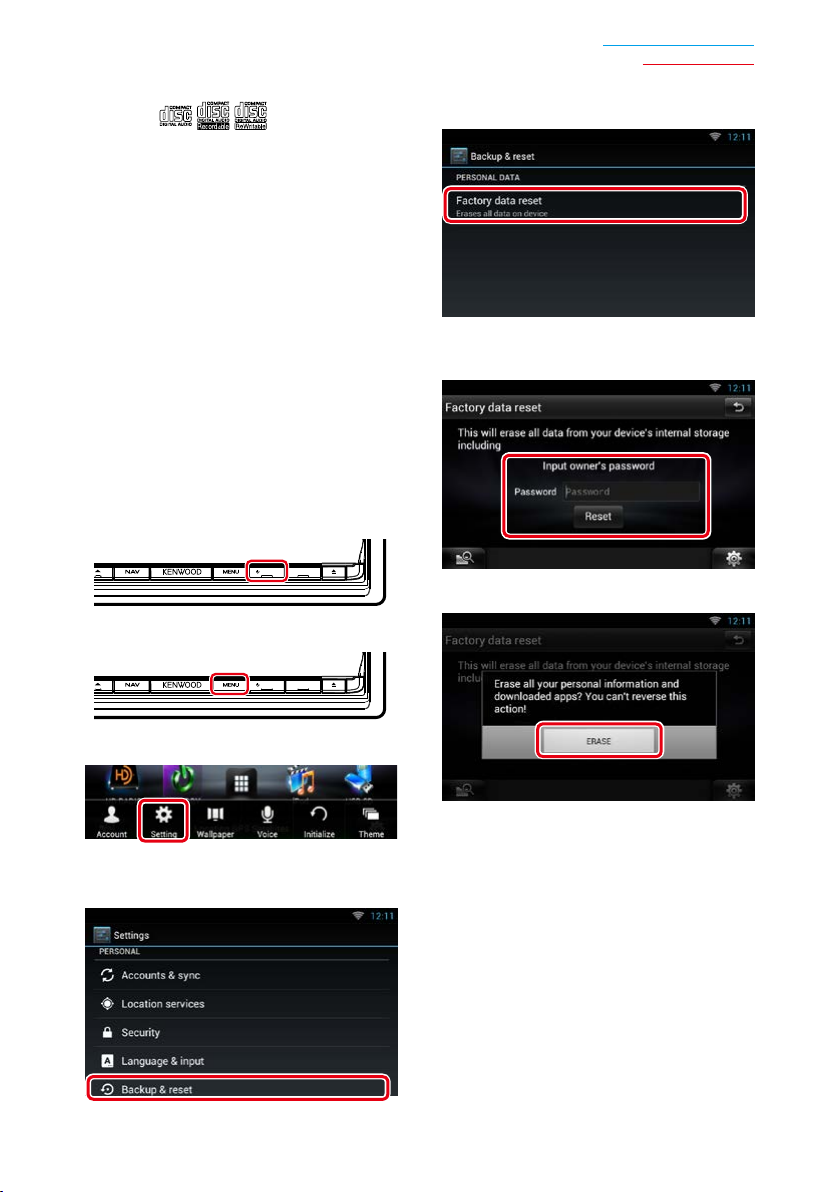
Voltar à página inicial
Antes de utilizar
• Esta unidade só é capaz de reproduzir os
CDs com
Esta unidade poderá não reproduzir discos
que não possuam a marca.
• Não é possível reproduzir um disco que
não tenha sido finalizado. (Para o processo
de finalização, consulte o seu software de
gravação de disco e o Manual de instruções
do seu gravador.)
Apague as informações
Ñ
.
pessoais
Antes de doar ou vender esta unidade,
certifique-se de excluir as informações
(mensagem, registros de procura etc.) que
você tenha armazenado nela e confirme se
os dados foram excluídos.
Não nos responsabilizaremos por qualquer
dano causado pelo vazamento de dados não
excluídos.
Pressione o botão <HOME>.
1
HOME 6
Pressione o botão <MENU>.
2
Toque em [Factory data reset] (Reset de
5
dados de fábrica).
Insira a senha do proprietário. Toque
6
em [Rest] (Restaurar).
Toque em [ERASE] (APAGAR).
7
HOME 6
Toque em [Setting] (Definições).
3
Toque em [Backup & Reset] (Backup e
4
Reset).
5
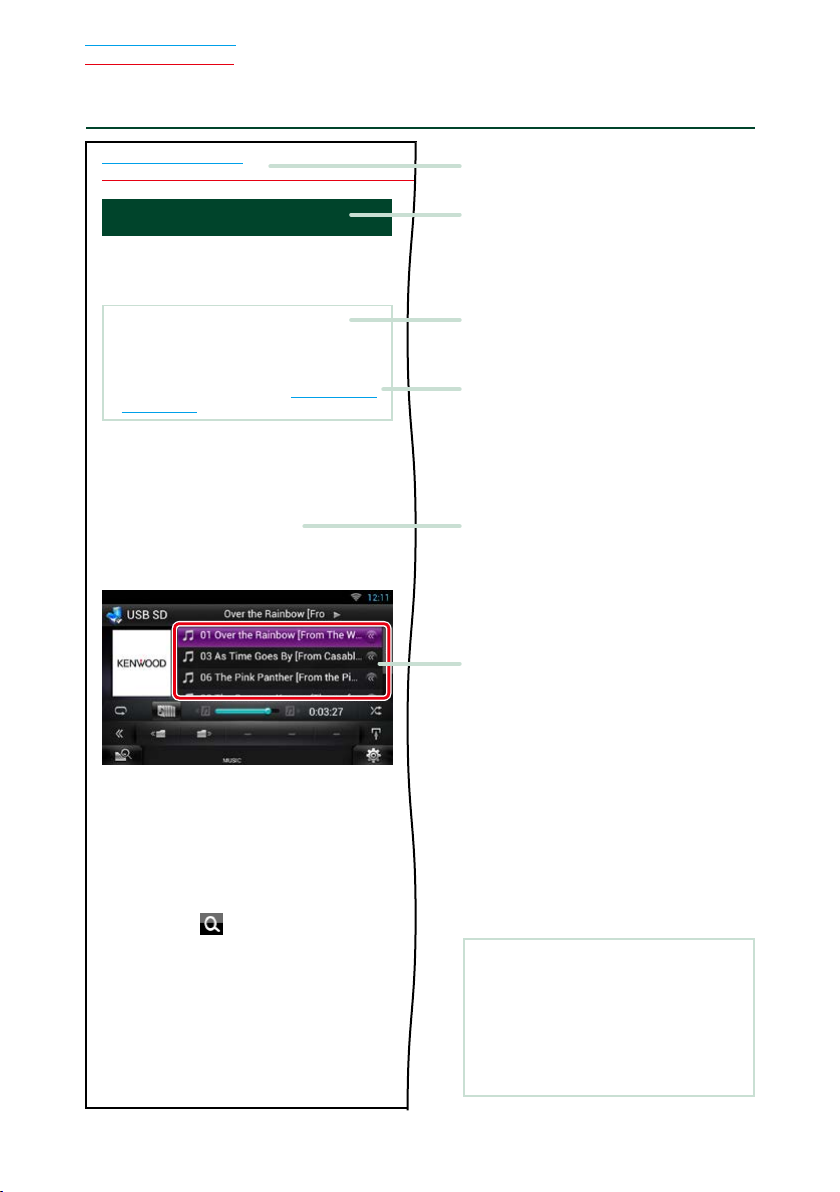
Voltar à página inicial
COperação de CD/Áudio e arquivos visuais/iPod/Apps
30
Como ler este manual
Como ler este manual
ñ
Voltar à página inicial
Operação de pesquisa
Pode-se procurar arquivos de áudio, vídeo
ou de imagem efetuando as seguintes
operações.
NO TA
• Se você usa um controle remoto, você pode saltar
diretamente para a faixa/arquivo inserindo a faixa/
pasta/número de arquivo, tempo de reprodução
etc. Para mais detalhes, consulte Modo de busca
direta (P.147).
Pesquisa na lista
Ñ
Pode-se procurar faixas, pastas e arquivos de
acordo com a hierarquia.
Toque na área ilustrada.
1
É exibida a tela List Control.
Toque na faixa/arquivo desejado.
2
Cabeçalho do link
Pode-se consultar cada seção ou página
inicial com apenas um clique.
Título da operação
Apresenta a função.
NOTA
Apresenta algumas dicas, notas, etc.
Marca de referência
Apresentada em azul.
Com um clique, pode avançar para o
artigo referente à seção atual.
Procedimento da operação
Explica os procedimentos necessários
para efetuar a operação.
< >: Indica o nome de botões de
painel.
[ ]: Indica o nome de teclas de toque.
Inicia-se a reprodução.
Outras pesquisas
Ñ
Se pretender restringir o tamanho da lista,
existem outras formas de procurar.
Esta função não está disponível quando um
CD de áudio é a fonte atual.
Toque em [ ] na tela de controle.
1
É exibida a tela de tipo de procura.
Toque no modo de procura desejado.
2
6
Captura de tela
Exibe algumas capturas de tela exibidas
durante a operação, para referência.
A zona ou as teclas que devem ter
pressionadas estão assinaladas com uma
moldura vermelha.
NOTA
• As telas e painéis exibidos neste manual são
exemplos utilizados para dar explicações
claras sobre as operações.
Por esta razão, poderão ser diferentes das
telas reais e dos painéis utilizados, ou alguns
dos padrões das visualizações poderão ser
diferentes.
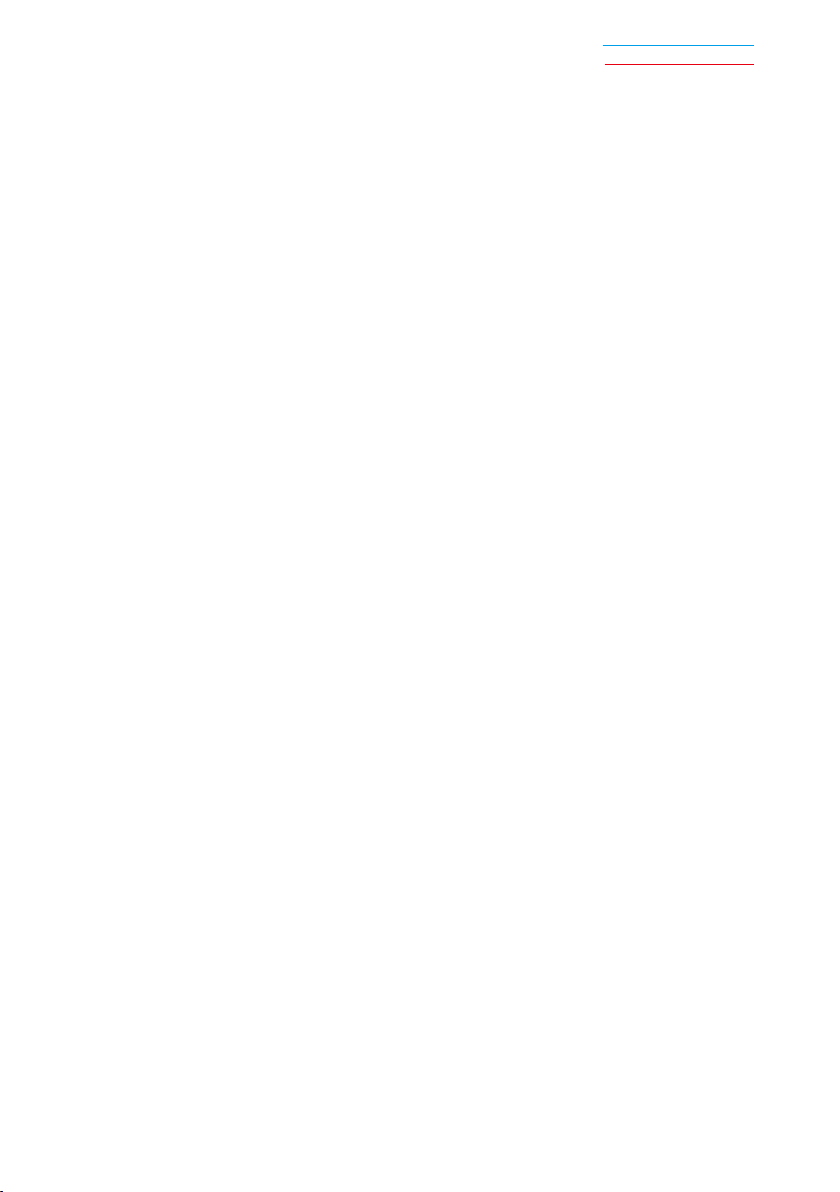
Voltar à página inicial
Como ler este manual
7
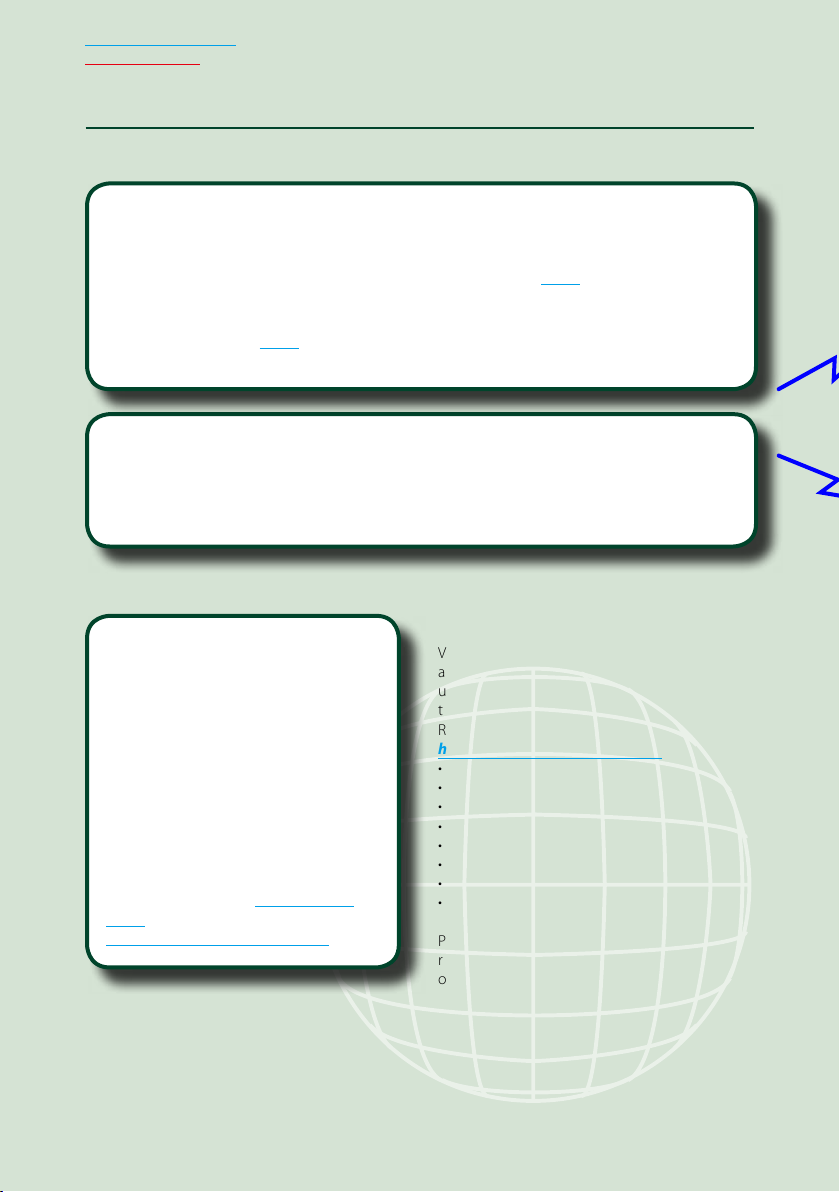
Voltar à página inicial
Operação básica
Recursos dos sistemas conectados
ñ
Ao conectar esta unidade à Internet, você pode utilizar vários serviços.
Cooperação com o site Route Collector
• Os destinos e rotas especificados no computador podem ser inseridos neste sistema de
navegação.
• As rotas percorridas e as músicas ouvidas podem ser armazenadas.(P. 15)
• Ao carregar arquivos de música para o Dropbox e criar uma lista de reprodução no site Route
Collector, você pode ouvir música em qualquer lugar através da transmissão sem arquivos de
música nesta unidade.(P. 86)
• Fala em texto (STT) e Texto em fala (TTS).
Uso de serviço da internet
• Serviço de transmissão contínua tal como Aupeo!, iHeartRadio*.
• Serviço de internet tal como e-mail, e serviço de rede social tal como Facebook e Twitter.
• Serviço de informações (clima*, trânsito*, RSS, etc.) .
Sobre a conta
• Para usar serviços de internet através
deste sistema, é necessário criar uma
conta no site Route Collector.
• Além da conta do proprietário, você
pode registrar até quatro contas de
usuário.
• Você também pode usar uma conta de
visitante.
• Ao alternar entre contas, você protege
a privacidade ao usar o recurso de
mensagem ou de mídia social.
Para detalhes, consulte Sobre a Conta
(P. 38).
http://www.route-collector.com/
8
Notas
Você pode utilizar o recurso a seguir por 2 anos
após o registro de sua conta de proprietário. Para
usá-lo continuamente, é necessário pagar uma
taxa de uso. Para detalhes, consulte o website do
Route Collector.
http://www.route-collector.com/
• Clima (por INRIX)*
• Trânsito (pela INRIX)*
• Estacionamento dinâmico (pela INRIX)*
• Preços de combustível (pela INRIX)*
• Câmera de trânsito em tempo real (pela INRIX)*
• Horários de cinema (pela WWM)*
• TTS (pela Nuance)
• STT (pela Nuance)
Para usar os serviços a seguir, é necessário
registrar-se às correspondentes contas gratuitas
ou pagas.
• Aupeo!
• Facebook
• Twitter
• Dropbox
• iHeartRadio*
* somente DNN991HD
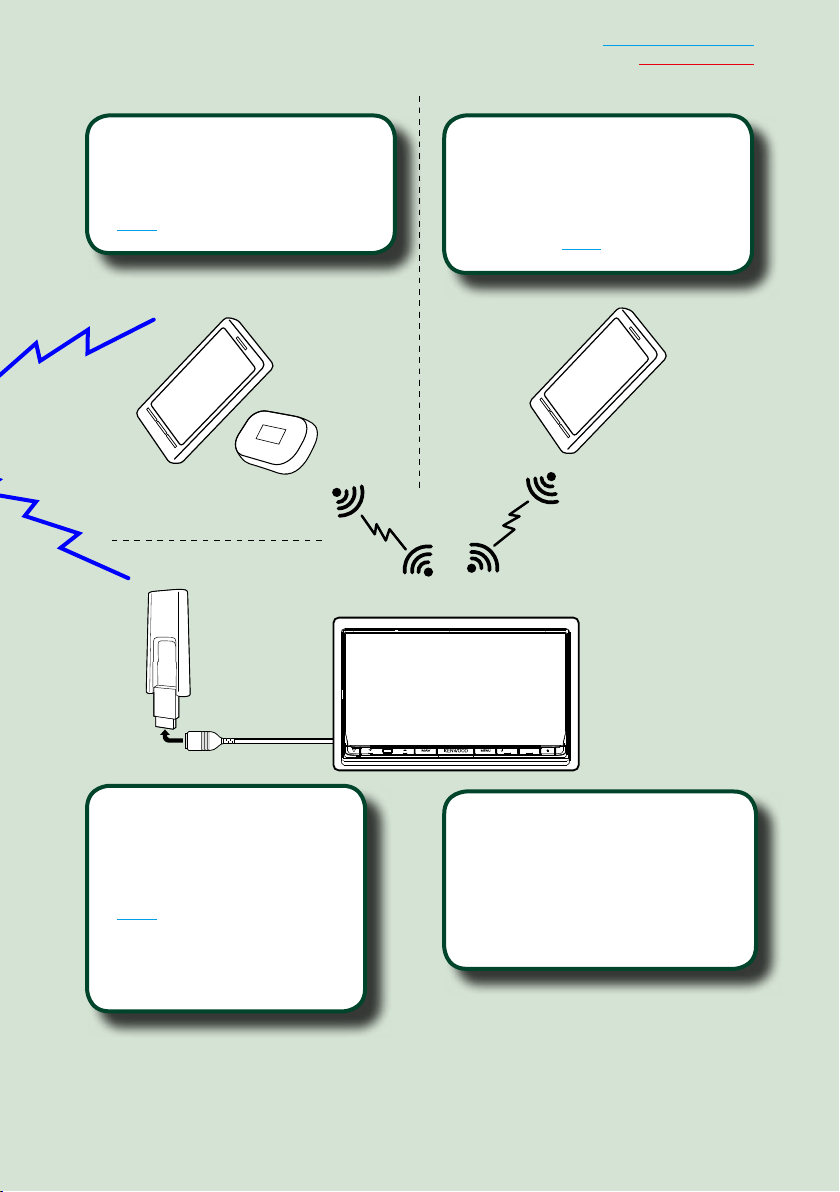
Voltar à página inicial
Operação básica
Ponto de acesso Wi-Fi
• Conecte-se à Internet usando a função
de acoplamento (tethering) de seu
smartphone ou dispositivo de Internet.
(P. 32)
4G, LTE, 3G ou EDGE
Wi-Fi hotspot
• Esta unidade vem com ponto de acesso
Wi-Fi e permite que você desfrute de
música e vídeo em um smartphone
com conexão Wi-Fi através do Kenwood
Wireless Link. (P. 34)
Wi-Fi (11n/g/b)
Dongle 4G/ 3G (DNN991HD)
• Conecte-se à Internet diretamente
com o 4G/3G Dongle. Não é
necessário um dispositivo de
Internet como um smartphone.
(P. 35)
• Também é possível conectar-se à
Internet enquanto utiliza o modo
Wi-Fi Hotspot.
HOME 6
• Reprodutor de mídia para vídeo DVD,
CD, memória USB, cartão SD*, iPod, etc.
• Tecnologia de rádio HD e Rádio por
satélite SiriusXM. (DNN991HD)
• Radio
• Navegação
9
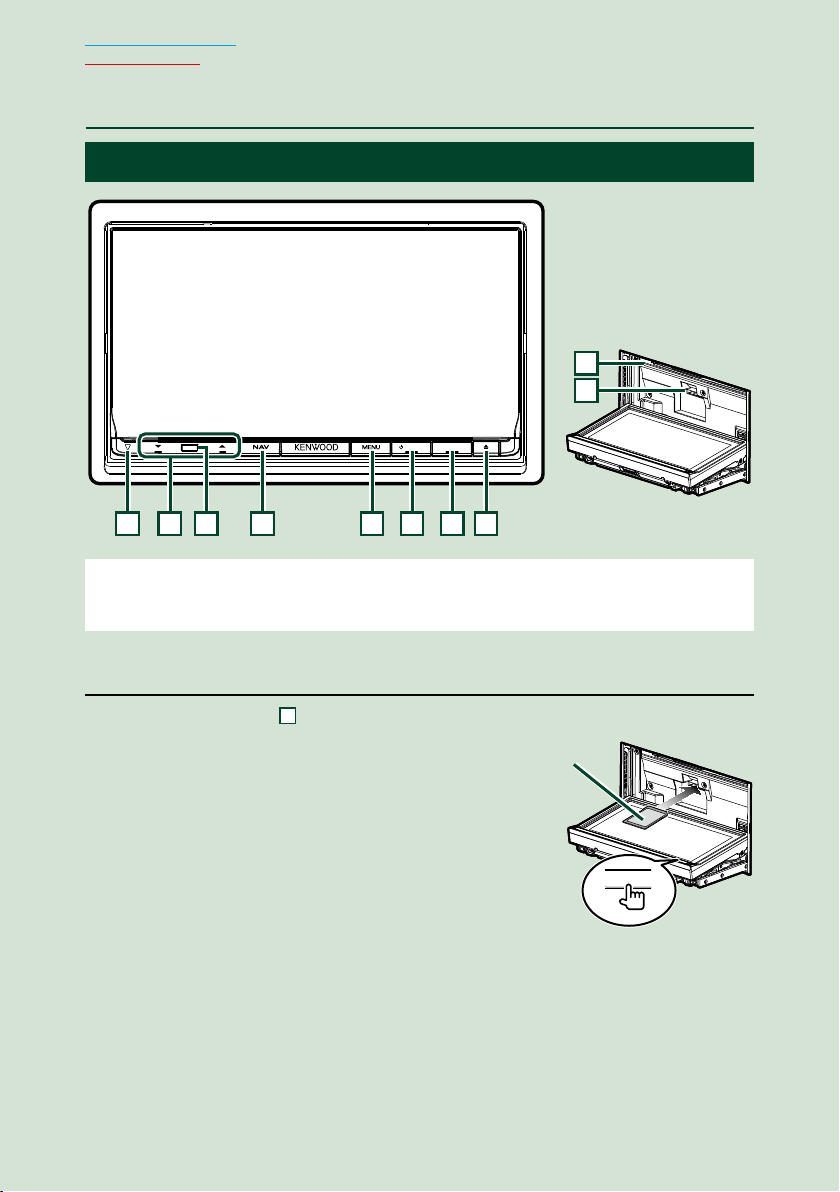
Voltar à página inicial
Operação básica
Operação básica
ñ
Funções dos botões no painel frontal
ñ
9
10
HOME 6
1 4 5 6 7 82 3
NOTA
• Os painéis exibidos neste manual são exemplos utilizados para dar explicações claras sobre as operações. Por esta
razão, poderão ser diferentes dos painéis reais.
Como inserir um cartão SD
1) Pressione o botão 8 <G> por 1 segundo.
O painel abre-se completamente.
2) Segure o cartão SD conforme a ilustração à
direita e o insira na abertura até que trave.
V Para ejetar o cartão:
Empurre o cartão até ouvir um estalo e, em seguida, retire o
dedo do cartão.
O cartão salta de forma que se consegue puxá-lo com os
dedos.
10
Lado
etiquetado
0
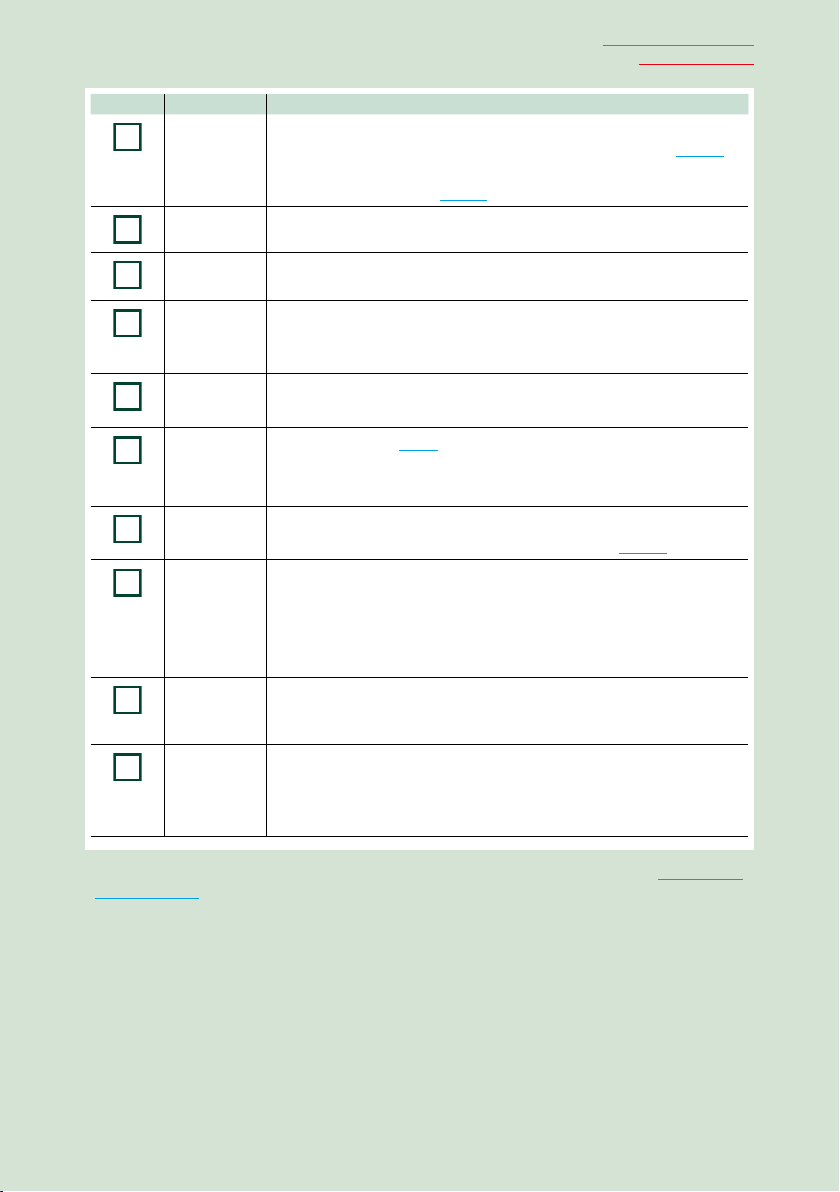
Número Nome Movimento
1
2
3
4
5
6
7
8
9
10
s (Reset) • Se a unidade ou a unidade conectada não funcionar corretamente, esta
reassume as definições iniciais quando o botão é pressionado (P. 153).
• Se a função SI for ligada, este indicador pisca quando a ignição do
veículo estiver desligada (P. 128).
S, R (Vol) Ajusta o volume.
Voltar à página inicial
Operação básica
Sensor
remoto
NAV • Exibe a tela de navegação.
MENU • Apresenta a tela de opções do menu.
HOME • Exibe a tela Home ( P.20).
6 (Retornar) • Retorna à tela visualizada anteriormente.
G (Eject) • Ejeta o disco.
Abertura para
inserção de
disco
Abertura de
cartão SD
Recebe o sinal do controle remoto.
• Se pressionada por 1 segundo, liga/desliga* a visualização da vista da
câmera.
• Se pressionado por 1 segundo, liga/desliga as fontes de saída AV.
• Se pressionado por 1 segundo, desliga a alimentação.
• Quando a alimentação está desconectada, liga a alimentação.
• Pressionando por 1 segundo, exibe a tela Hands Free (P. 118).
• Se pressionado, com o painel aberto, fecha o painel e se pressionado
por 1 segundo, ejeta o disco forçosamente.
• Se pressionado por 1 segundo, com o painel fechado, abre totalmente o
painel para a localização da abertura do cartão SD.
Abertura para inserção de um disco de mídia.
• DNN991HD: Como inserir um cartão SD.
• DNN9710BT: Abertura de cartão SD para atualizar o mapa. Para saber
como atualizar o mapa, consulte o Manual de instruções do sistema de
navegação.
* A função do botão [NAV] pode ser alterada para exibir a função desligar. Consulte Interface de
usuário (P.127)
11
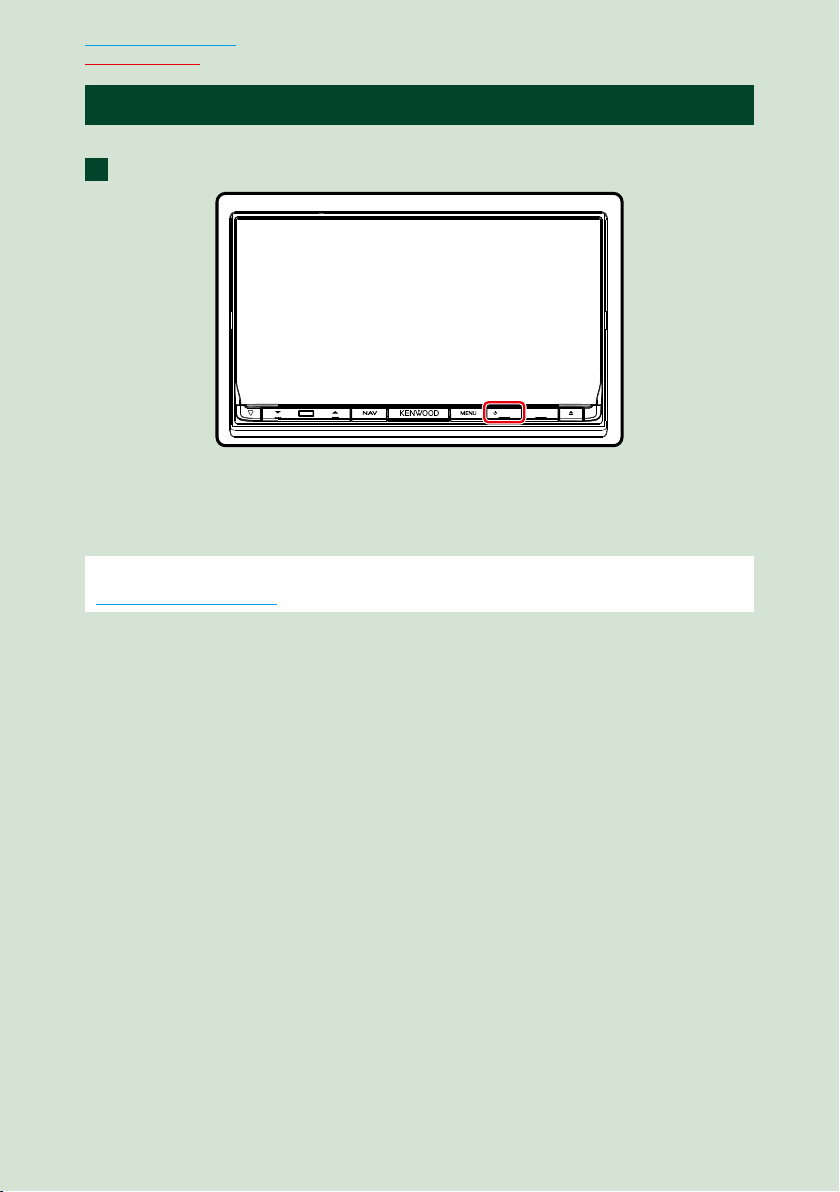
Voltar à página inicial
Operação básica
Ligar a unidade
ñ
O método para ligar a alimentação varia de um modelo a outro.
Pressione o botão <HOME>.
1
HOME 6
A unidade está conectada.
ö Para desligar a unidade:
Pressione o botão <HOME> por 1 segundo.
Se estiver ligando a unidade pela primeira vez após a instalação, é necessário efetuar a
Configuração inicial (P.14).
12
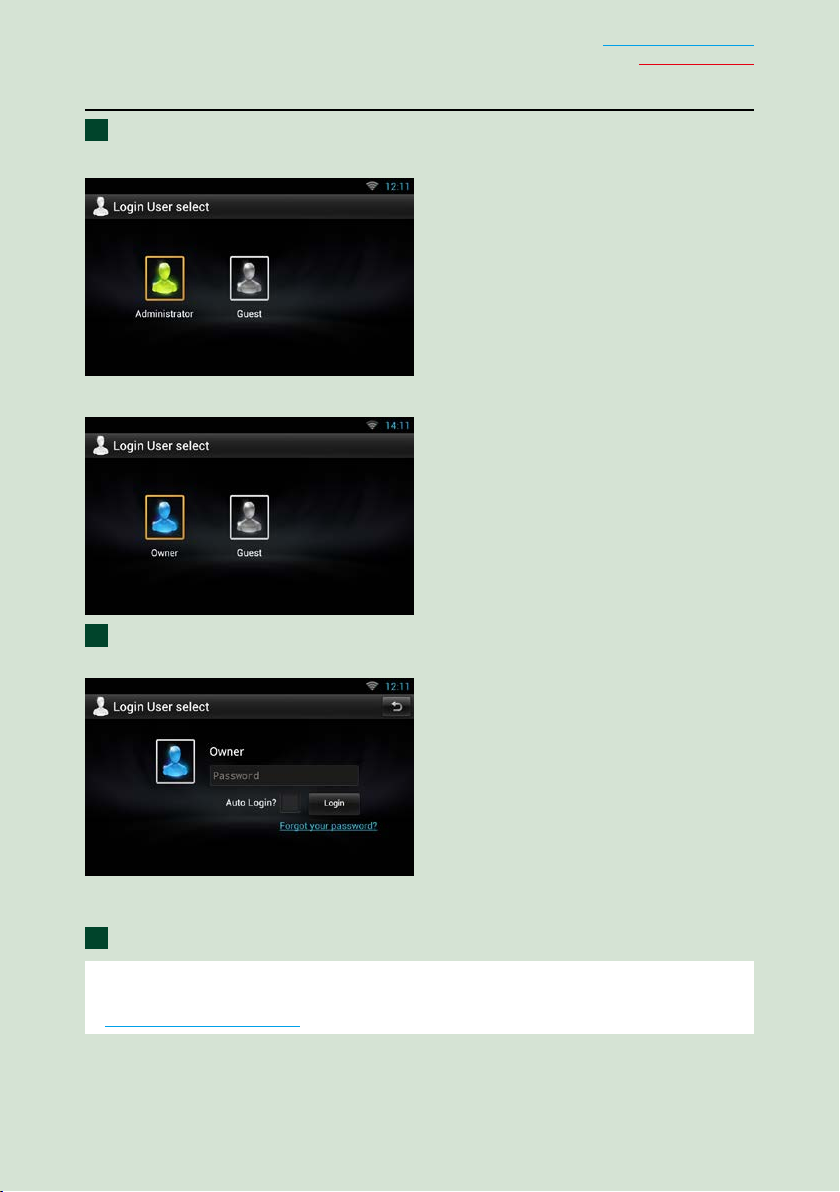
Login
Selecione o usuário a fazer o login.
1
Quando o proprietário não foi registrado
Quando o proprietário foi registrado
Voltar à página inicial
Operação básica
Insira a senha.
2
Ao selecionar Administrador ou Convidado, não é necessário inserir uma senha.
[Auto Login?] (login automático?) Marcar esta caixa de seleção permite fazer o login no
sistema automaticamente da próxima vez.
Toque em [Login].
3
NOTA
• Caso tenha esquecido sua senha, crie uma nova senha no site Route Collector.
http://www.route-collector.com/
13

Voltar à página inicial
Operação básica
Configuração inicial
Execute esta configuração quando utilizar a unidade pela primeira vez ou quando esta for
reinicializada. Consulte Reinicializar a unidade (P.153).
Definir cada item da seguinte forma.
1
Language Setup (Configuração de idioma)
Selecione o idioma usado para o GUI e os métodos de entrada. O padrão é “Inglês (Estados Unidos)”.
1Toque em [Language Setup] (Configuração de idioma).
2Selecione um idioma na lista.
WiFi Setup (Configuração WiFi)
Configure os ajustes para a conexão Wi-Fi.
1Toque em [ WiFi Setup] (Configuração WiFi).
2Deslize para ligar o Wi-Fi.
3Selecione o ponto de acesso Wi-Fi para se registrar a partir da lista.
4Insira a senha.
5Toque em [Connect] (Conectar).
6Depois da configuração, pressione o botão < 6 >.
Para detalhes, consulte Configuração Wi-Fi (P.32).
Mobile Network settings (Configurações de rede móvel) (DNN991HD)
Defina a conexão direta à Internet com o dongle 4G/3G.
1Toque em [Mobile Network settings] (Configurações de rede móvel).
2Toque em [Mobile Network configuration] (Configurações de rede móvel).
3Insira as informações de rede.
4Toque em [Save] (Salvar).
5Toque em [Mobile Network] (Rede móvel).
6Depois da configuração, pressione o botão < 6 >.
Para detalhes, consulte Configuração Dongle 4G/ 3G (P.35).
14
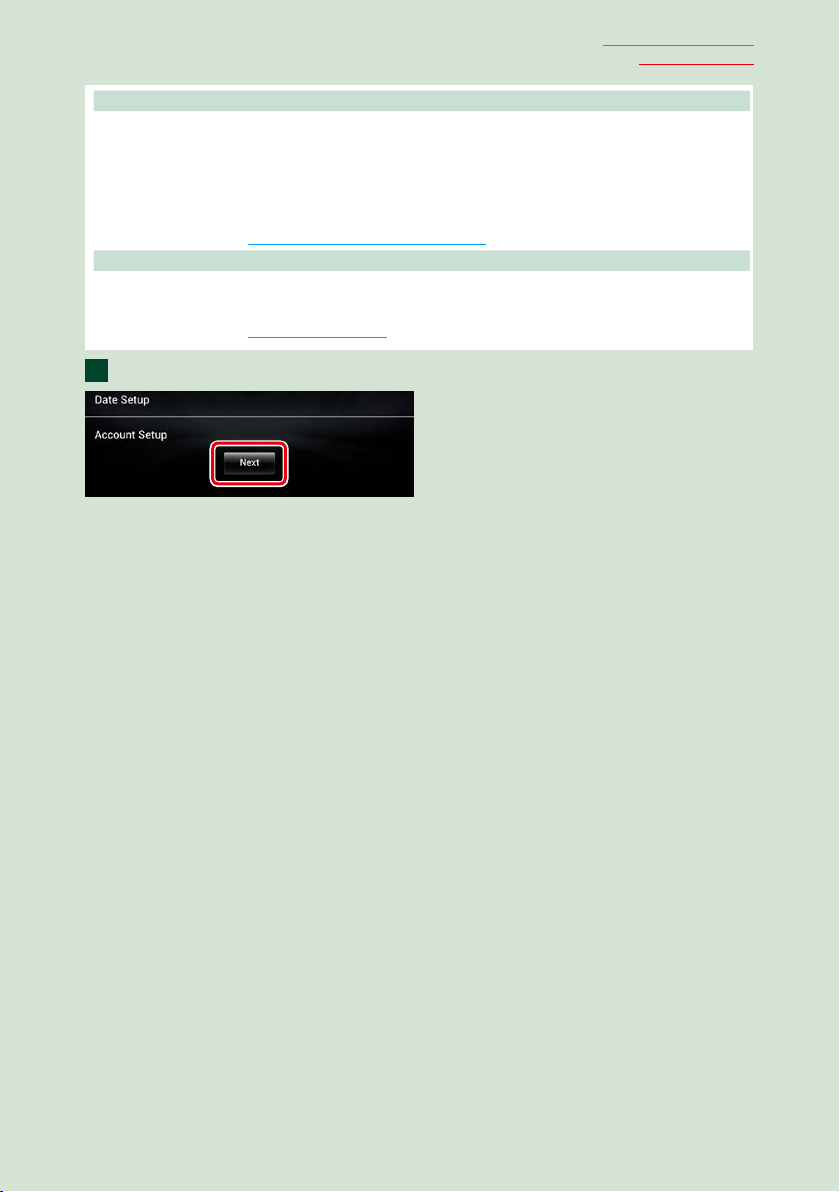
Date Setup (Configuração da data)
Defina a data e hora.
1Toque em [Date Setup] (Configuração de data).
2Toque em [Select time zone] (Selecione o fuso horário).
3Selecione um fuso horário.
4Depois da configuração, pressione o botão < 6 >.
Para detalhes, consulte Configuração de data e hora (P.36).
Account Setup (Configuração da conta)
Defina as informações sobre o usuário desta unidade.
1Toque em [Account Setup] (Configuração da conta).
Para detalhes, consulte Sobre a Conta (P.38).
Toque em [Next].
2
Voltar à página inicial
Operação básica
Continua
15
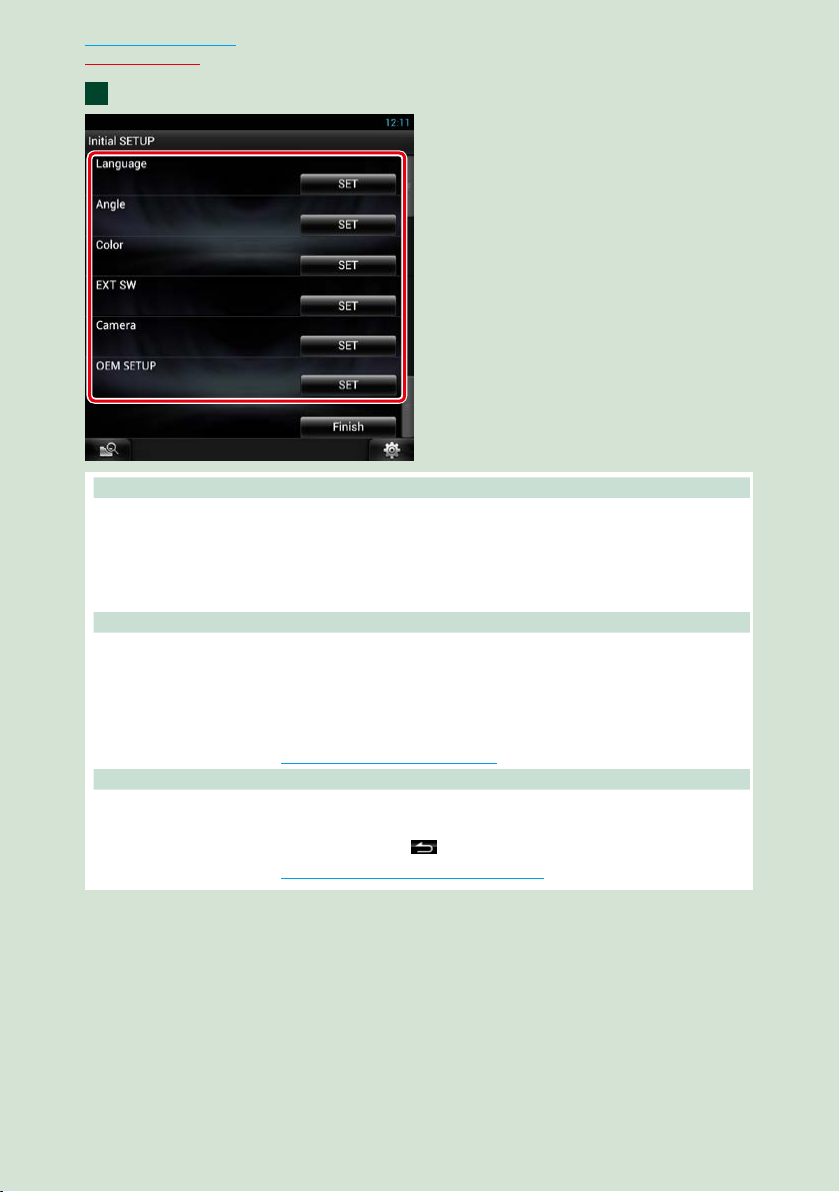
Voltar à página inicial
Operação básica
Definir cada item da seguinte forma.
3
Locale/ Local
Selecione o país para o sistema de navegação.
O idioma, a unidade de distância e a unidade de gasolina são definidos.
1Toque em [SET].
2Selecione o país desejado.
3Toque em [Enter / Entrar].
Language/ Idioma
Selecionar o idioma utilizado para a tela de controle e os itens de definição. O padrão é “American
English (en)”.
1Toque em [SET].
2Toque em [C] ou [D] para selecionar o idioma desejado.
3Toque em [Enter / Entrar].
Para mais detalhes, consulte Configuração de idioma (P.128).
Angle/ Ângulo
Ajuste a posição do monitor. O padrão é “0”.
1Toque em [SET].
2Toque no número do ângulo desejado e em [
Para mais detalhes, consulte Controle do ângulo do monitor (P.130).
].
16
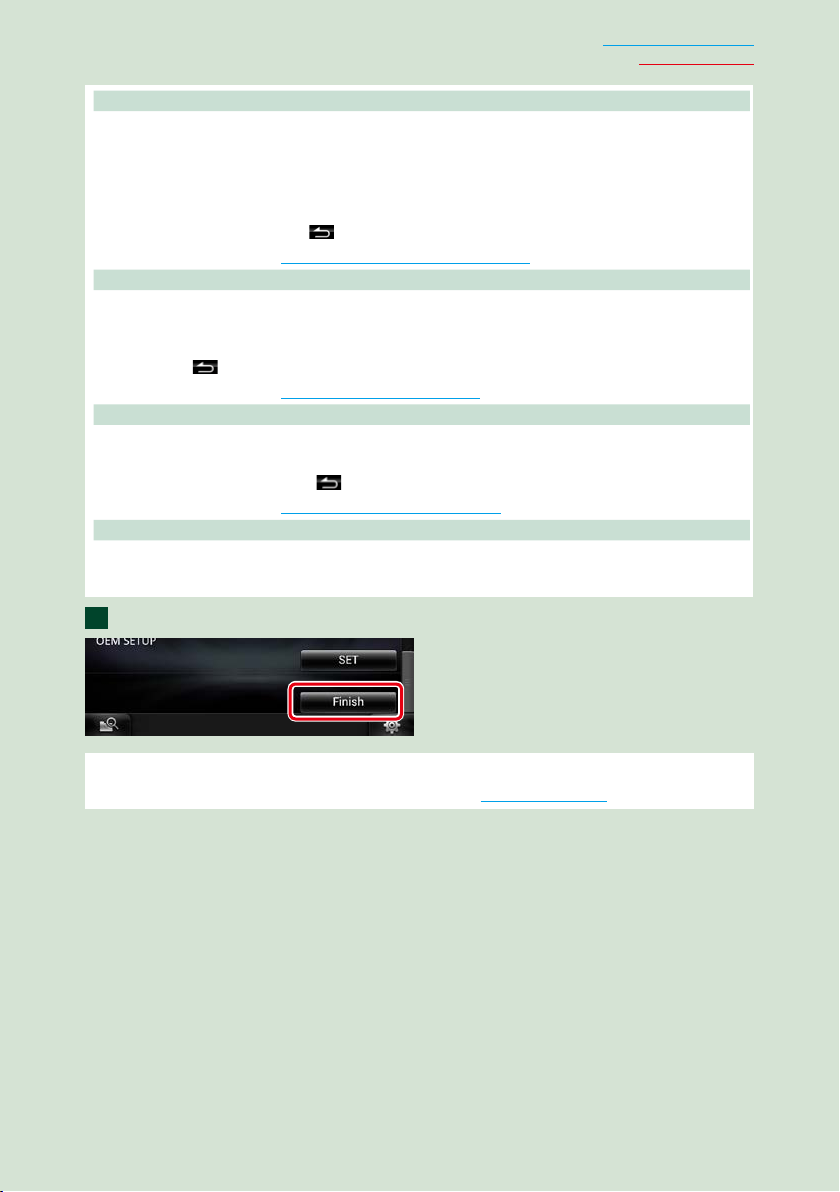
Voltar à página inicial
Operação básica
Color/ Cor
Definir a cor de iluminação da tela e botões. Pode-se escolher entre a operação de pesquisa de cores
ou selecionar uma cor fixa para a operação.
1Toque em [SET].
2Toque em [ON] ou [OFF] do [Panel Color Scan / Pesquisa das cores do painel].
3Se desejar mudar a cor, toque em [SET] do [Panel Color Coordinate / Coordenar cores do painel].
4Toque na cor desejada e em [
Para mais detalhes, consulte Coordenada de cor do painel (P.131).
EXT SW/ INT EXT
Controlar os dispositivos externos.
1Toque em [SET].
2Defina o nome do dispositivo, padrão de saída e pressione Set para dispositivo. Na sequência,
toque em [
Para mais detalhes, consulte Configuração EXT SW (P.129).
Câmera
Definir os parâmetros da câmera.
1Toque em [SET].
2Definir cada item e toque em [
Para mais detalhes, consulte Configuração da câmera (P.133).
OEM SETUP (CONFIGURAÇÃO OEM) (somente na área de vendas da América do Norte)
Esta função requer um adaptador comercial.
Contate o revendedor Kenwood para obter detalhes.
].
].
].
Toque em [Finish] (Concluir).
4
NOTA
• Estas definições podem ser configuradas no menu SETUP. Consulte Configuração (P.126).
17
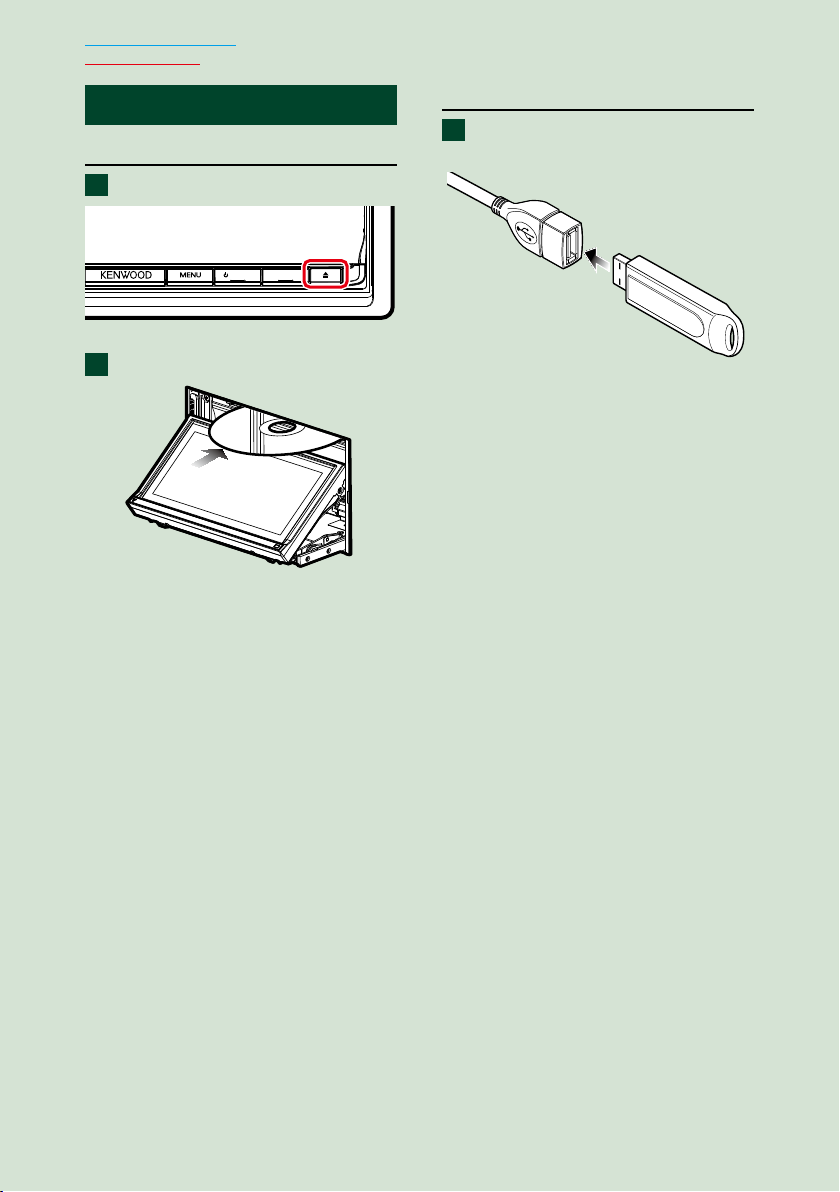
Voltar à página inicial
Operação básica
Como reproduzir mídia
ñ
CD de música e mídia de disco
Pressione o botão <G>.
1
HOME 6
O painel abre.
Insira o disco na abertura.
2
O painel fecha-se automaticamente.
A unidade carrega o disco e inicia a
reprodução.
ö Para ejetar o disco:
Pressione o botão <G>.
Dispositivo USB
Conecte o dispositivo USB com o
1
cabo USB.
A unidade lê o dispositivo e inicia a
reprodução.
ö Para desconectar o dispositivo:
Toque em [G] na tela e desconecte o
dispositivo do cabo.
18
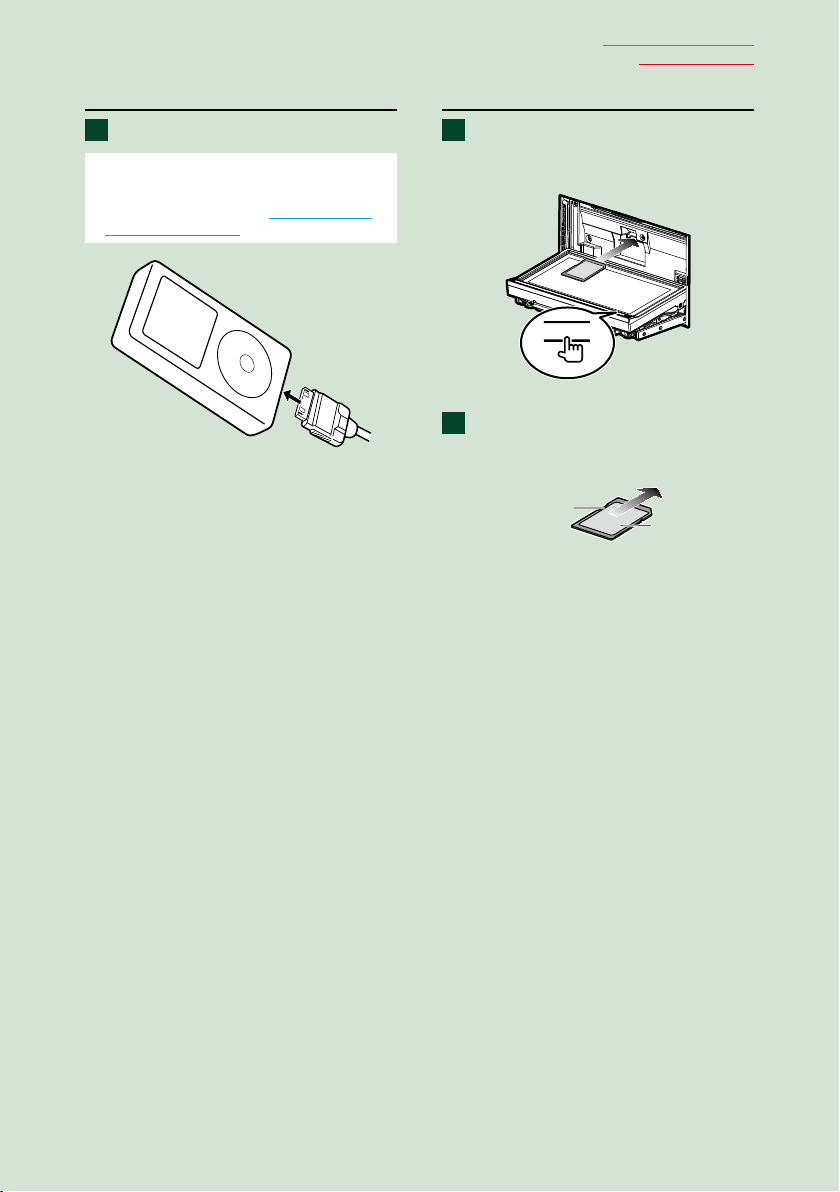
Voltar à página inicial
Operação básica
iPod
Conecte o iPod.
1 1
NOTA
• Para obter os detalhes sobre o cabo e o adaptador
necessários para conectar ao Operação básica
de música/vídeo (P.66).
A unidade lê o iPod e inicia a reprodução.
ö Para desconectar o iPod/iPhone
conectado por cabo:
Toque em [G] na tela e desconecte o
dispositivo do cabo.
Cartão SD (DNN991HD)
Pressione o botão <G> por 1
segundo para abrir o painel
frontal.
0
O painel abre-se completamente.
Segure o cartão SD conforme o
2
diagrama abaixo e insira-o na
abertura até que trave.
Seção recortada
A unidade carrega o cartão e inicia a
reprodução.
ö Para remover:
Empurre o cartão SD até ouvir um estalo e,
em seguida, retire o dedo do cartão.
O cartão salta de forma que se consegue
puxá-lo com os dedos.
Lado da
etiqueta
19
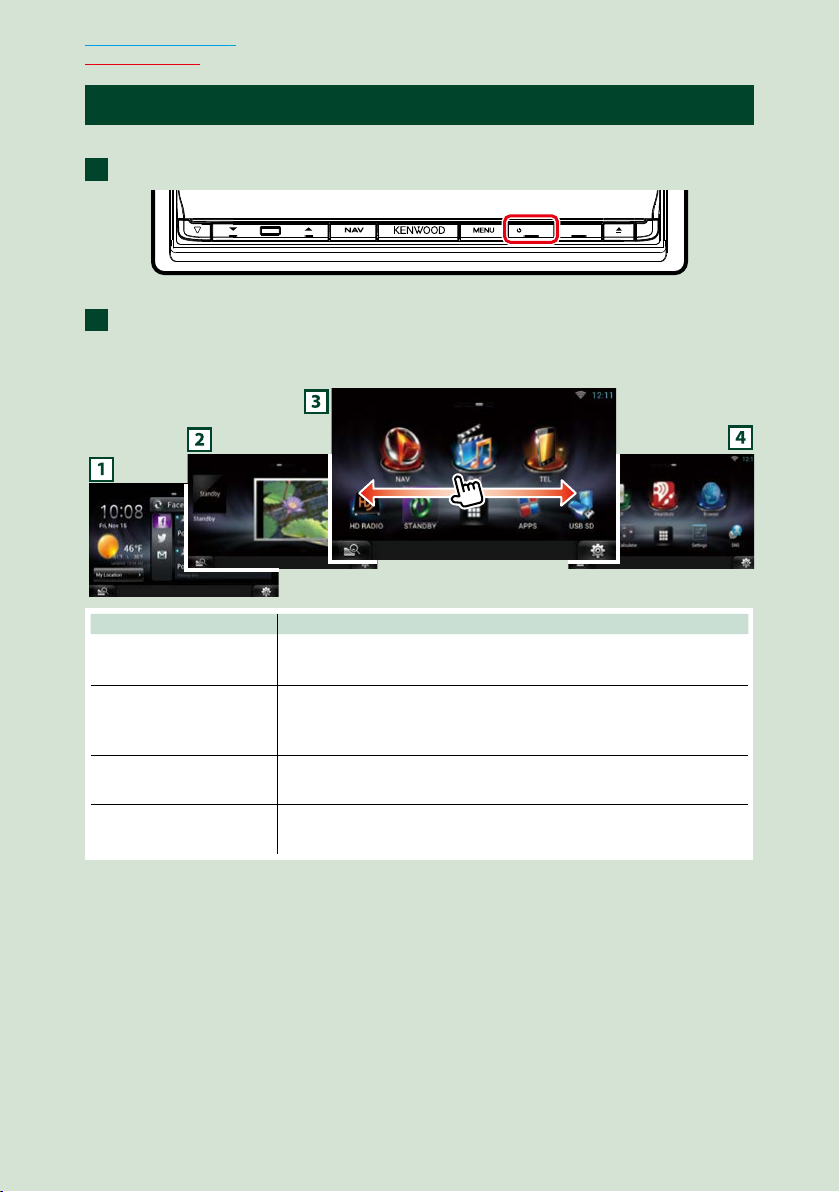
Voltar à página inicial
Operação básica
Operação na tela Home
ñ
A maioria das funções pode ser operada na tela Home.
Pressione o botão <HOME>.
1
HOME 6
A tela Home é exibida.
Role e mova a tela para a esquerda ou direita para selecionar o painel de
2
serviços, o painel de mídia, o painel para abrir fonte ou o painel de conteúdo de
rede.
Painel Descrição
1 Painel de serviços
2 Painel de mídia
3 Painel de abertura de
fonte
4 Painel de conteúdo de
rede
20
Widget de clima: Exibe a previsão de tempo para a região selecionada.
Widget de rede: Exibe o SNS ou o RSS.
Em execução: Exibe o título da música sendo reproduzida ou o nome
da estação de rádio sintonizada e permite realizar operações simples.
Widget de mídia: Exibe a Moldura de fotos que mostra fotos.
Permite selecionar uma fonte.
Permite selecionar um aplicativo relacionada à rede.
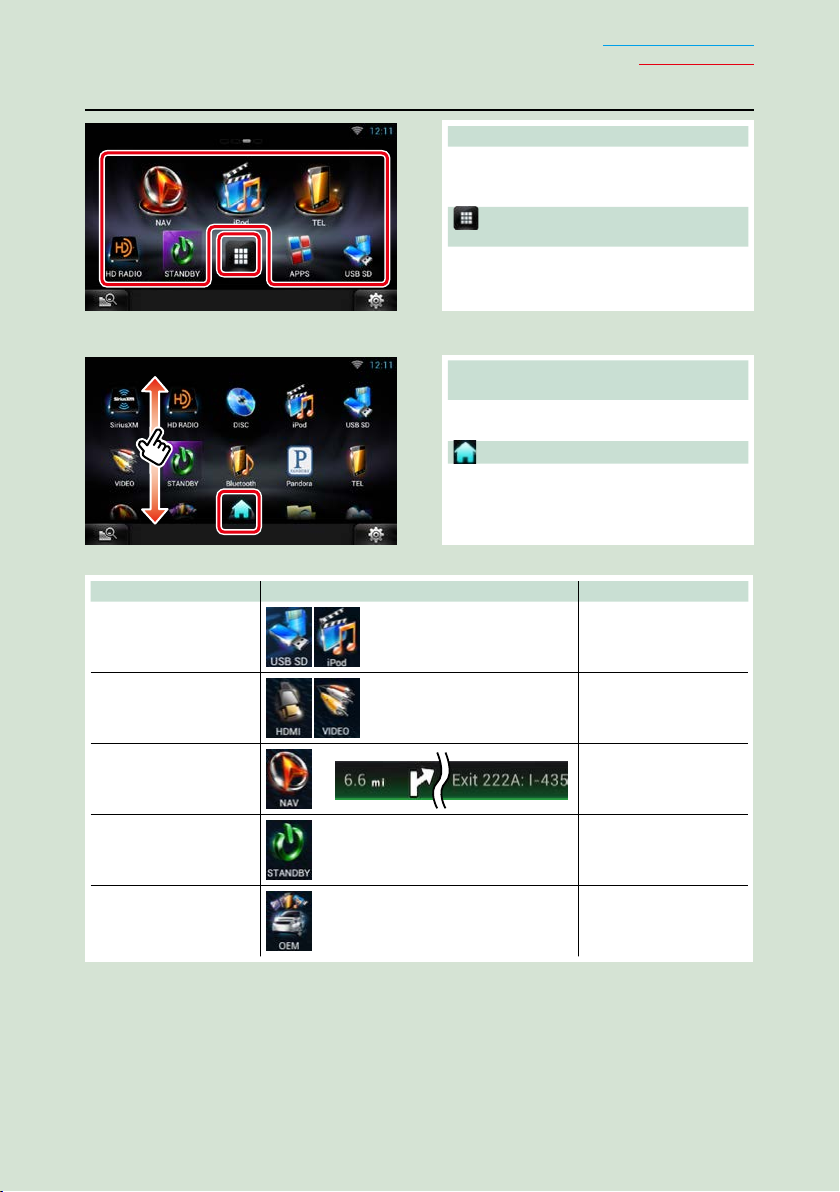
Voltar à página inicial
Painel de abertura da fonte e painel de conteúdo de rede
(Atalho)
Você pode registrar fontes e aplicativos
usados frequentemente para que possa
iniciá-las rapidamente.
(Lista de todas as fontes/ Lista de
todos os apps)
Exibe todas as fontes e aplicativos.
Lista de todas as fontes / Lista de todos os apps
(Lista de todas as fontes/ Lista de todos
os apps)
Você pode navegar pela tela de lista rolando
e movendo a tela para cima/baixo.
(Home)
Retorna ao painel de abertura de fonte ou o
painel de conteúdo de rede.
Nesta Lista de todas as fontes pode-se executar as seguintes funções.
Função Ícone Operação
Alternar a fonte de áudio
etc.
Alternar a fonte de vídeo
etc.
Mostre a tela de
navegação
ou
Desligue todas as
funções de áudio
Toque no ícone da fonte
desejada.
Toque no ícone da fonte
de vídeo desejada.
Toque em [NAV ] ou
na informação de
navegação.
Toque em [STANDBY].
Operação básica
Visualização de
informações do veículo
Toque em [OEM].
21
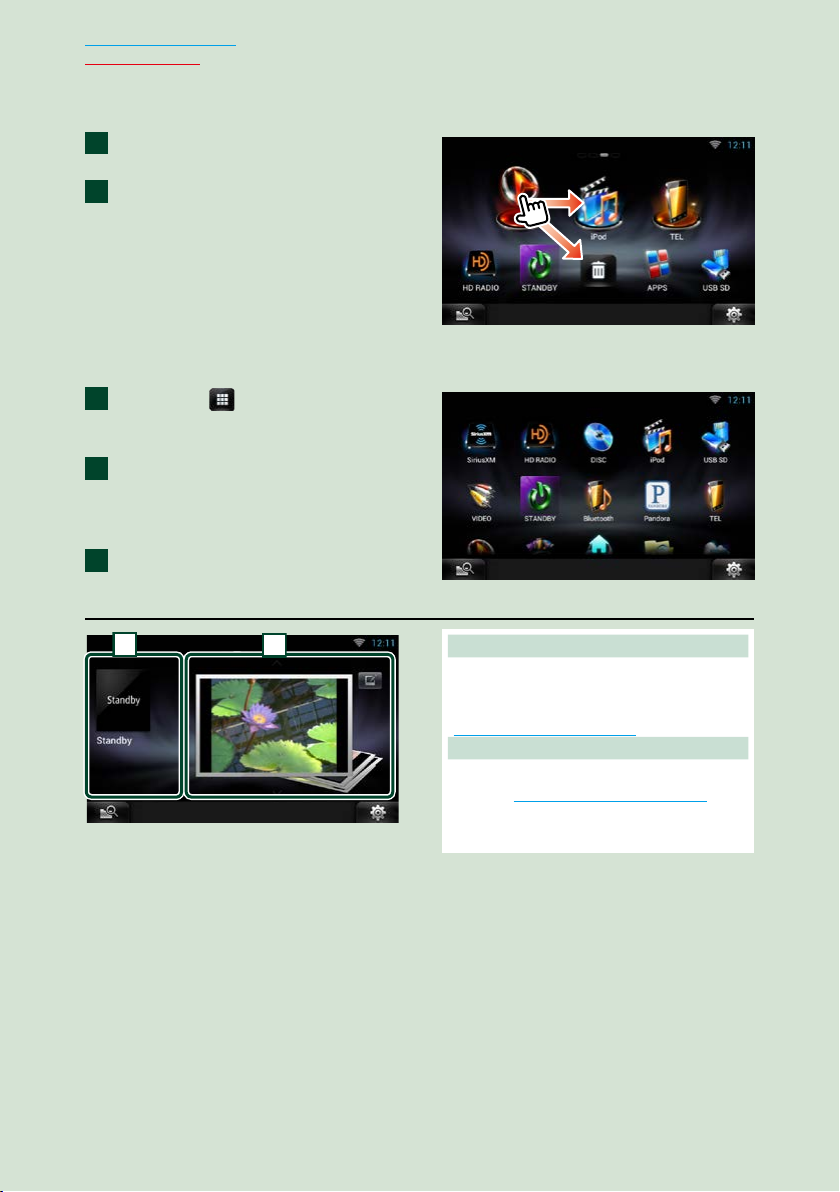
Voltar à página inicial
2
1
Operação básica
Mover ou excluir um ícone no painel de abertura de fonte e o painel de
conteúdo de rede
Toque e mantenha o ícone
1
pressionado.
Arraste o ícone para a posição
2
desejada ou a lixeira.
Adição de um ícone de atalho ao painel de abertura de fonte ou o painel de
conteúdo de rede
Toque em [ ] no painel de
1
abertura da fonte ou no painel de
conteúdo de rede.
Toque no ícone continuamente
2
para exibir a tela do painel de
abertura de fonte ou no painel de
conteúdo de rede.
Arraste o ícone até uma área vazia.
3
Painel de mídia
1 Widget em execução
Exibe o título da música sendo reproduzida
ou o nome da estação de rádio sintonizada e
permite realizar operações simples. Consulte
Widget em execução (P.54).
2 Widget de mídia
Exibe a Moldura de fotos que mostra fotos.
Consulte Widget porta-retratos (P.56).
22
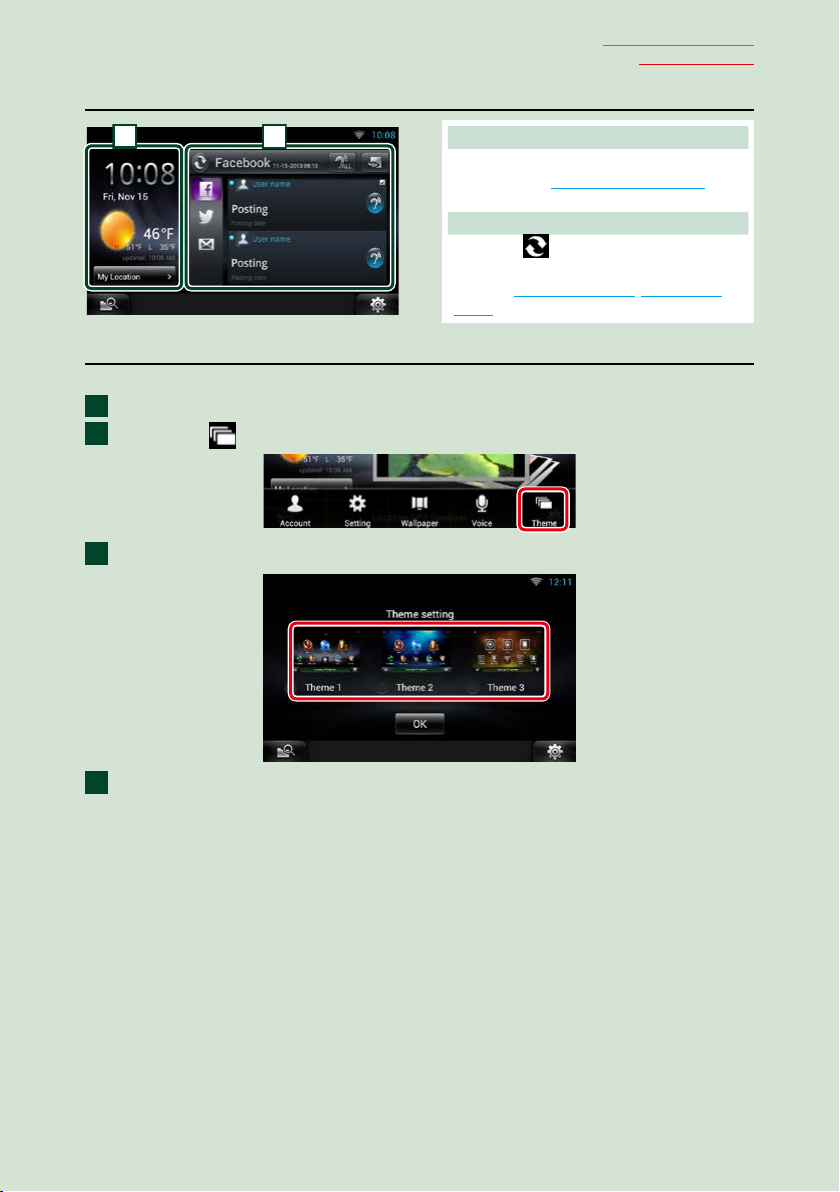
Painel de serviços
2
1
1 Widget de Clima
DNN991HD: Exibe a previsão do tempo para
o dia. Consulte Widget de Clima (P.42).
DNN9710BT: Exibe o relógio e a data.
2 Widget de rede
Tocar em [
e SNS.
Consulte Widget SNS (P.45), Widget RSS
(P. 45).
Muda a imagem para a tela home
Você pode escolher entre 3 tipos de imagem para a tela home.
Pressione o botão <MENU>.
1
Toque em [
2
Selecione uma imagem.
3
Theme] (Tema).
Voltar à página inicial
Operação básica
] permite alternar entre RSS
Toque em [OK].
4
23

Voltar à página inicial
Operação básica
Operação comum
ñ
Apresenta a operação comum.
Geral
Existem algumas funções que podem ser operadas a partir da maioria das telas.
(Pesquisa de Mídia mista)
Toque para exibir a tela de pesquisa de mídia
mista. (P. 57)
(Menu rápido)
Toque para apresentar o menu rápido. O
conteúdo do menu é descrito em baixo.
: Toque para ligar ou desligar a
alimentação do dispositivo externo.
: Apresenta a tela SETUP Menu.
Tela Menu rápido
: Apresenta a tela Audio Control Menu.
: Apresenta a tela Source Control da
fonte atual. A função do ícone difere de
acordo com a fonte.
Tela de lista
Existem algumas teclas de função comuns nas telas de lista da maioria das fontes.
(Rolar)
Toque para rolar pelos textos na tela.
etc.
Teclas de toque com diversas funções são
exibidas aqui.
As teclas exibidas diferem de acordo com a
fonte de áudio atual, o status, etc.
Para exemplos de funções de cada tecla,
consulte a tabela abaixo.
24
Tecla Função
Lista todas as músicas na hierarquia inferior.
Desloca-se para a hierarquia superior.
Apresenta a pasta da categoria atual.
Apresenta a lista de arquivos de áudio/vídeo.
Volta para a tela original.
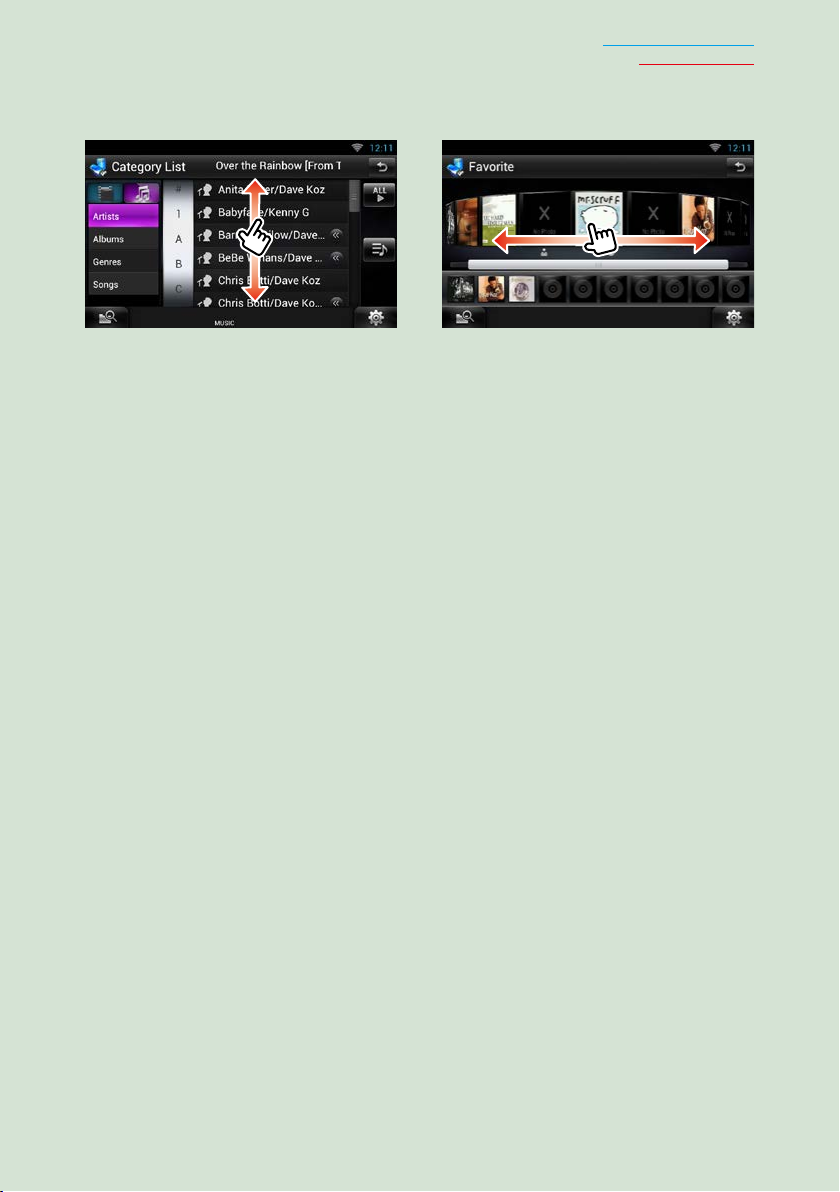
Voltar à página inicial
Operação básica
Rolar e mover a tela
Pode-se rolar a tela de lista movendo a tela para cima/baixo ou para a esquerda/direita.
25
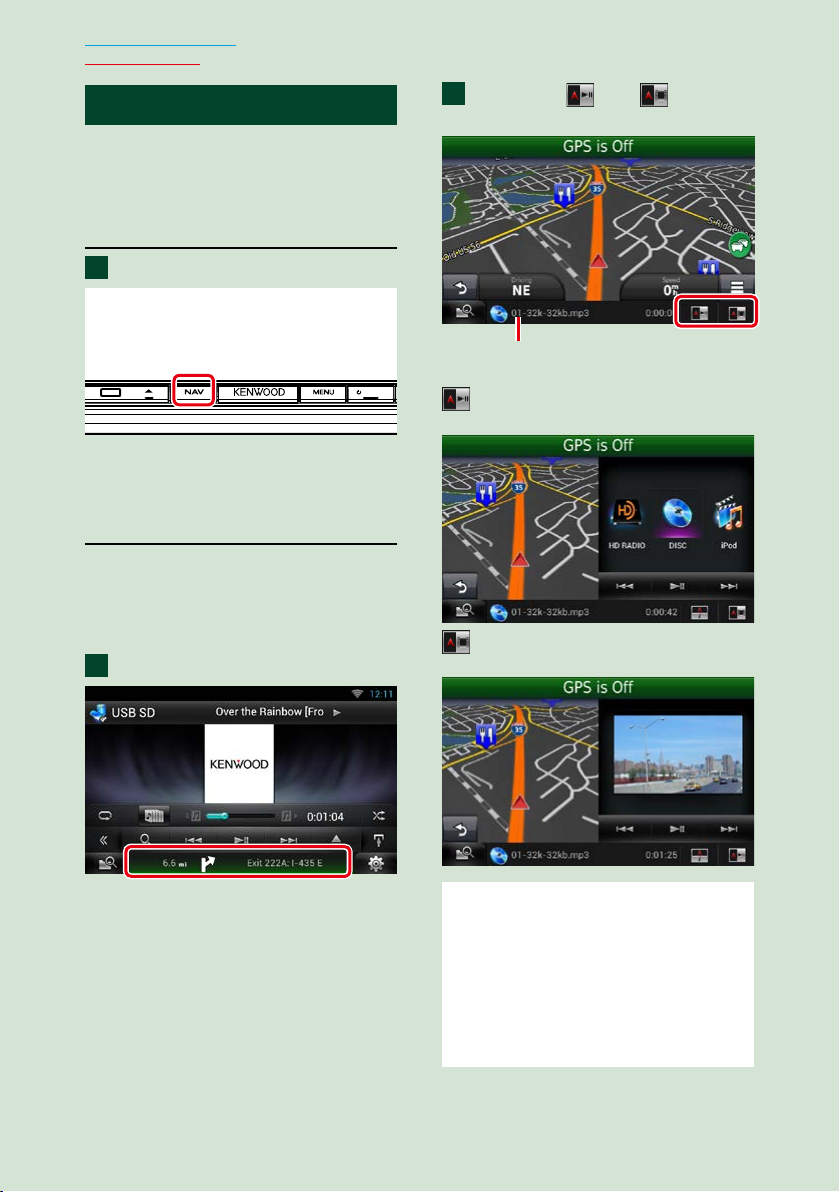
Voltar à página inicial
6
Operação básica
Operação de navegação
ñ
Para mais detalhes sobre a função de
navegação, consulte o Manual de instruções
para a navegação.
Visualizar a tela de navegação
Pressione o botão <NAV>.
1
HOME
A tela de navegação aparece.
Controlar o áudio a partir da
tela de navegação
Pode-se controlar as fontes de áudio
enquanto é exibida a tela de navegação.
Pode-se também visualizar a informação
de navegação enquanto é exibida a tela de
controle das fontes.
Toque na barra informativa.
1
Toque em [ ] ou [ ] na tela
2
de navegação.
Toque nesta área para
visualizar a tela de áudio.
: Apresenta as teclas de navegação e de
controle da fonte atual.
: Apresenta a tela de navegação e de
reprodução de vídeo.
É exibida a tela de navegação com
informação de áudio.
26
NOTA
• A tela comuta entre as telas de reprodução
e a vista da câmera cada vez que a área de
visualização é pressionada.
• Toque no ícone da fonte na parte inferior da tela
para visualizar integralmente a tela de áudio.
• Transmissão de vídeo e AUPEO! apenas reproduz
música. Não é possível controlar e assistir a um
vídeo.
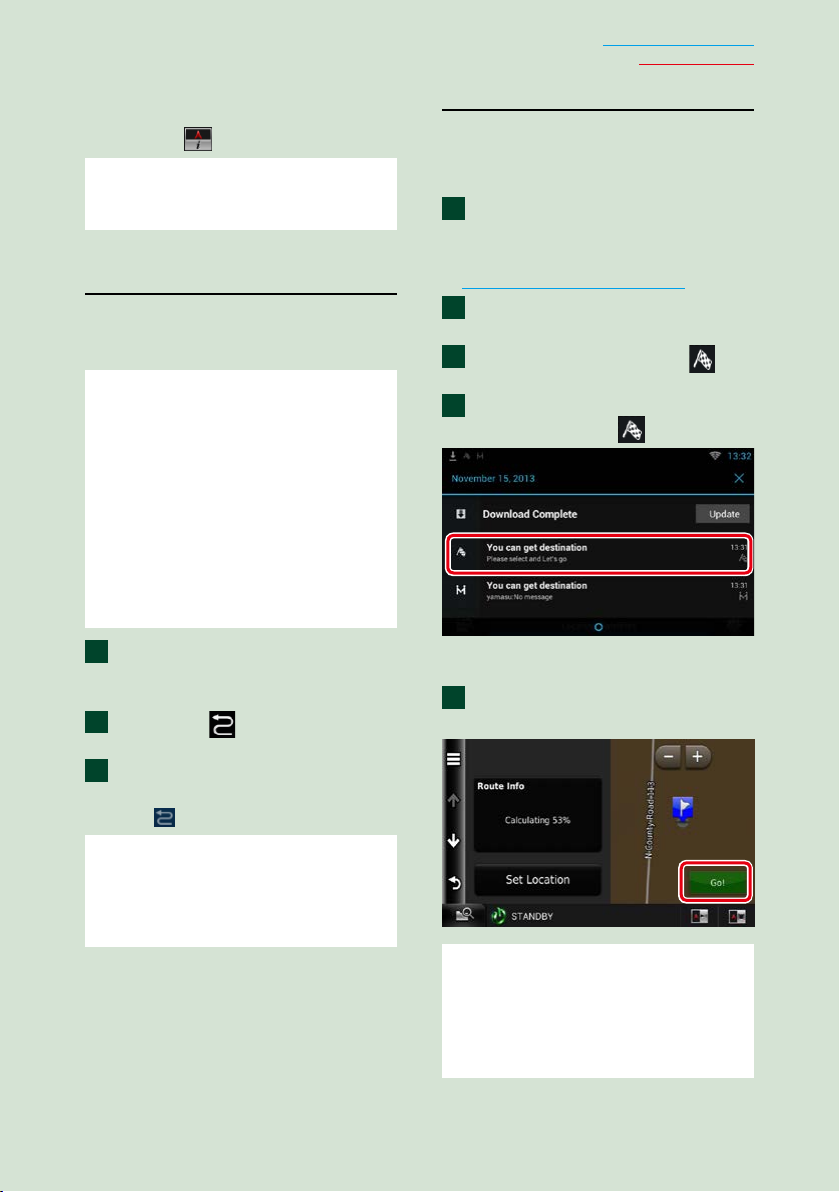
Voltar à página inicial
Operação básica
ö Para voltar à tela de navegação
integral:
Toque em [ ].
NOTA
• Para mais detalhes sobre as teclas de controle,
consulte as instruções de cada seção.
Função Registro de viagem
Você pode carregar as rotas percorridas e as
músicas ouvidas no site Route Collector para
confirmá-las posteriormente.
Cuidado
• A função de Registro de viagem pode ser usada
para armazenar informações sobre as rotas
utilizadas e as músicas ouvidas. Essas informações
são carregadas em nosso site Route Collector,
para acesso posterior através de seu computador.
Dados não pessoais deste registro também são
mantidos e usados por nós para fins de estatística
e para aprimorar a qualidade de nossos produtos.
Ao selecionar o uso desta função, você está
aceitando o uso dos dados para fins de estatística.
Esta é uma função opcional e pode ser desativada
à sua escolha e responsabilidade, através dos
procedimentos definidos na coluna da esquerda.
Pressione o botão <MENU> na
1
tela de navegação ou na tela de
controle de fonte.
Toque em [
2
(Registro de viagem ativado).
Toque em [Yes].
3
Quando o Registro de viagem estiver
ativo, ” ” a barra de status é exibida.
Triplog On]
Função Para onde
Você pode definir o destino da navegação
facilmente, configurando o destino do site
Route Collector a partir de seu computador
ou smartphone.
1
Faça o login no site Route
Collector através da conta do
proprietário.
http://www.route-collector.com/
Definir o destino no site Route
2
Collector.
Você será informado pelo “
3
ícone na barra de status.
Arraste a barra de status para
4
baixo. Toque em [
Será definido como o destino da
navegação.
Toque em [GO] (Ir) para iniciar o
5
].
guia de rota.
”
NOTA
• É necessária conexão com a Internet.
• Você pode usar a função Registro de viagem
quando fizer login no sistema como Proprietário
ou Usuário.
NOTA
• Você pode definir uma conta de usuário quando
fizer login no Proprietário.
• É necessária conexão com a Internet.
• Para a operação do site Route Collector consulte
as instruções no website.
27
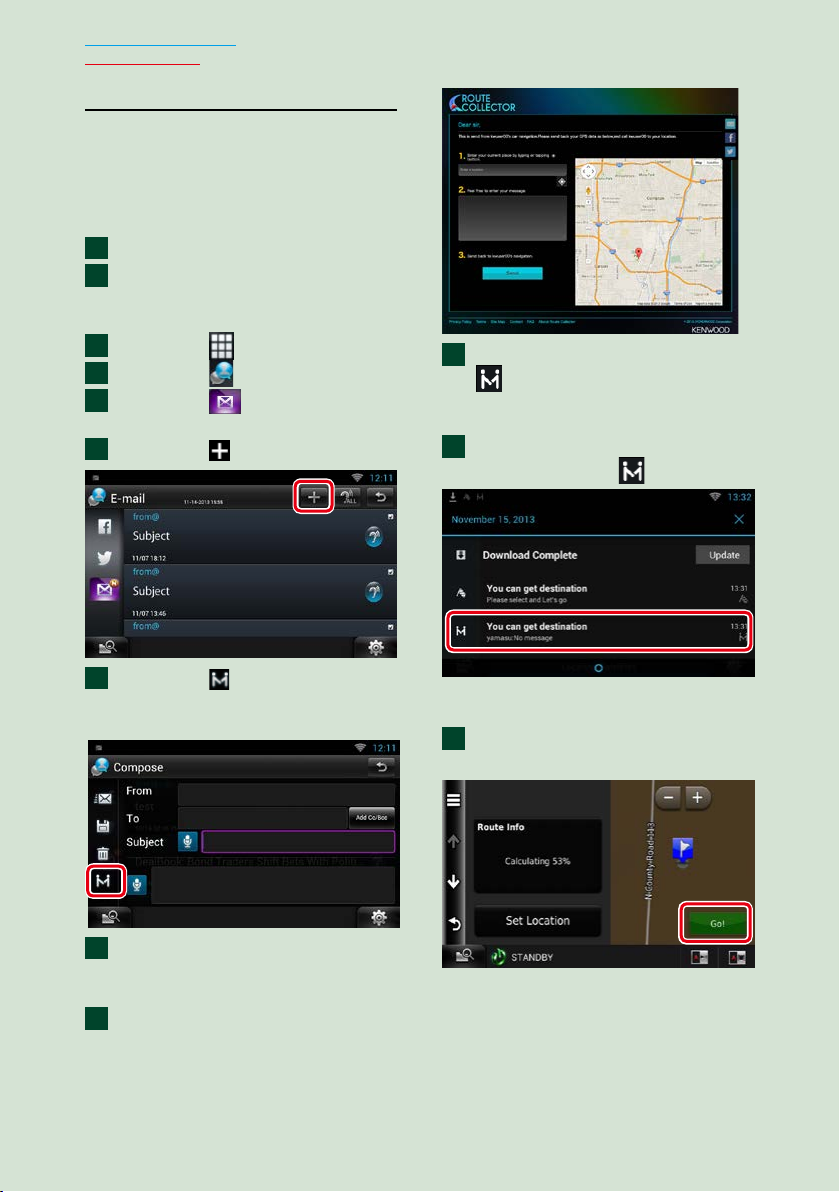
Voltar à página inicial
Operação básica
Função Vir para cá
Quando for procurar sua família ou amigos,
envie a eles uma mensagem para se
decidirem sobre o ponto de encontro. Após
eles informarem o ponto de encontro, você
pode defini-lo facilmente como destino da
sua navegação.
Pressione o botão <HOME>.
1
Role e mova a tela da esquerda
2
para a direita para selecionar o
painel Conteúdo de rede.
Toque em [
3
Toque em [
4
Toque em [
5
(mensagem).
Toque em [
6
].
SNS].
(mail)]
].
Você será informado pelo “
10
” ícone na barra de status
quando eles inserirem o ponto de
encontro.
Arraste a barra de status para
11
baixo. Toque em [
].
Toque em [ ].
7
O endereço para definição do ponto de
encontro é adicionado na parte de texto.
Insira o endereço, assunto, etc.
8
para concluir a mensagem e enviála.
Sua família ou seus amigos irão
9
inserir o ponto de encontro.
Verifique o endereço na mensagem,
registre como o ponto de encontro e
pressione Send (Enviar).
28
Será definido como o destino da
navegação.
Toque em [GO] (Ir) para iniciar o
12
guia de rota.
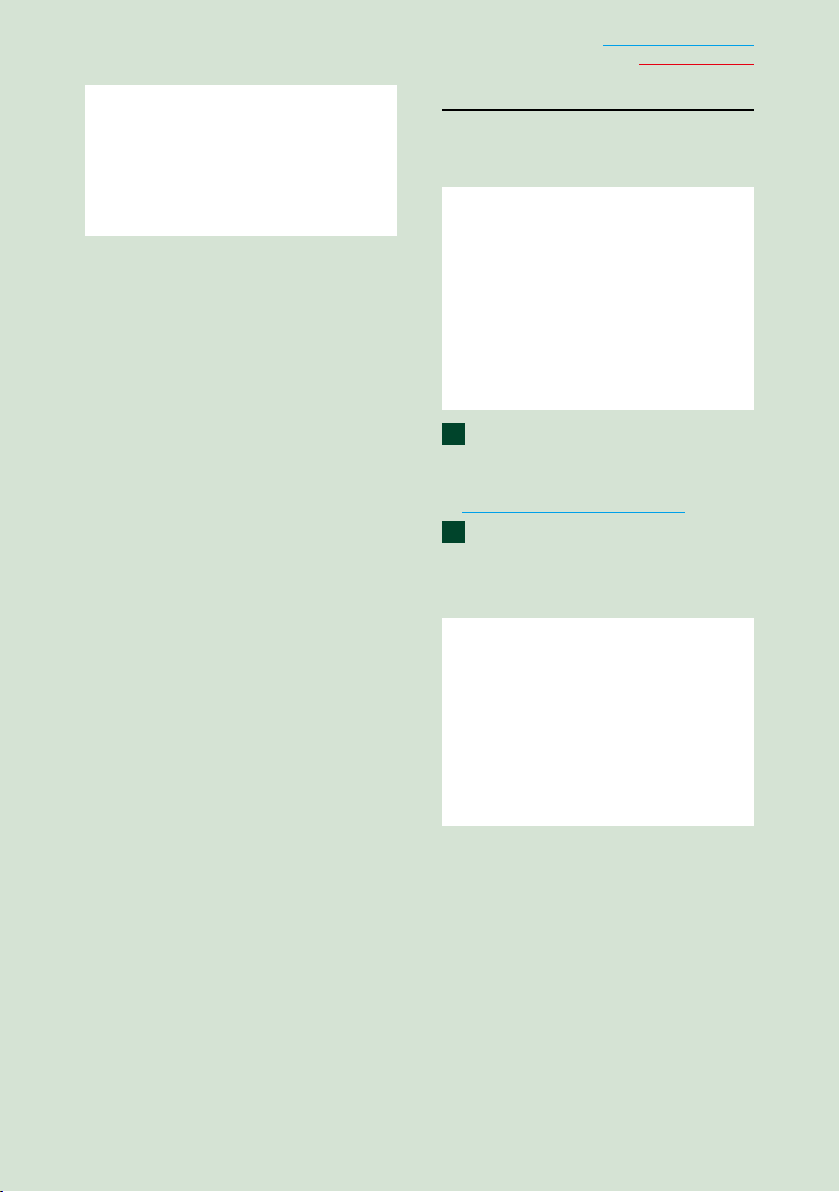
Voltar à página inicial
Operação básica
NOTA
• É necessária conexão com a Internet.
• O endereço do ponto de encontro é válido por 2
horas após incluir o endereço. Após esse período,
você não pode mais inseri-lo.
• A Função Vir para cá pode ser usada por uma
pessoa (um ponto de encontro) por vez.
Função Rastreamento
Ao carregar a localização do seu carro no site
Route Collector, você pode consultá-lo caso
seu carro seja roubado.
Cuidado
• A função Rastreamento é muito prática para
ser usada principalmente para o rastreamento
da localização de seu veículo. Esta função
também pode ser usada para fins secundários,
à sua escolha e responsabilidade. Em qualquer
circunstância, não nos responsabilizamos pelos
resultados do uso desta função, independente do
objetivo desejado.
Caso escolha usar esta opção, ative a função
através dos procedimentos definidos na coluna
da esquerda.
Faça o login no site Route
11
Collector através da conta do
proprietário.
http://www.route-collector.com/
Definir a função de Rastreamento
2
como ativa no site Route Collector.
Você pode verificar a localização de seu
carro no site Route Collector.
NOTA
• É necessária conexão com a Internet.
• Você pode configurar esta função e verificar a
localização do seu carro somente ao fazer login
com a conta de proprietário.
• Para obter as informações corretas,
recomendamos usar o Dongle 4G/3G. (somente
DNN991HD)
• Para a operação do site Route Collector consulte
as instruções no website.
29
